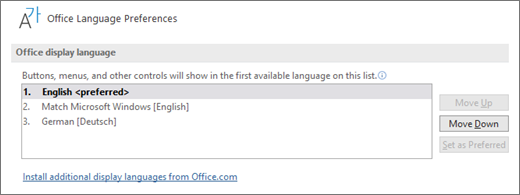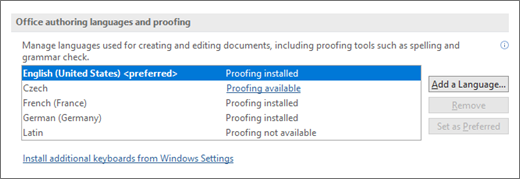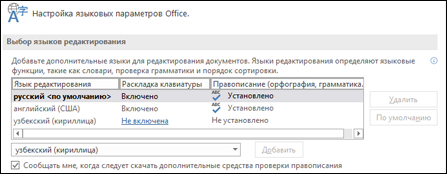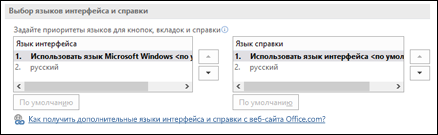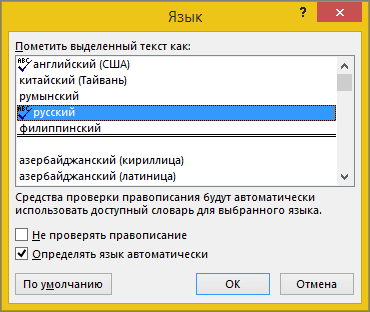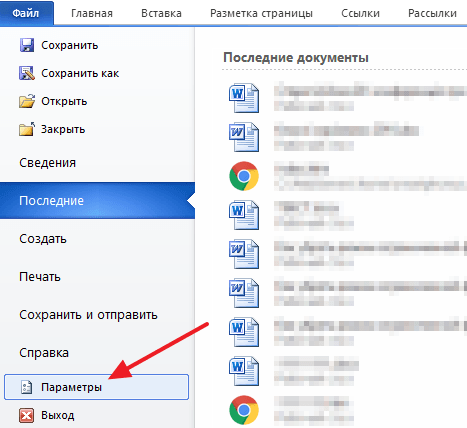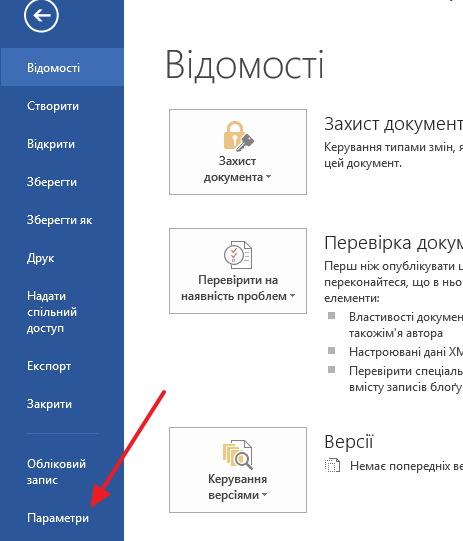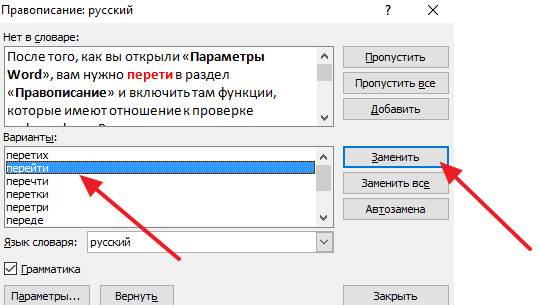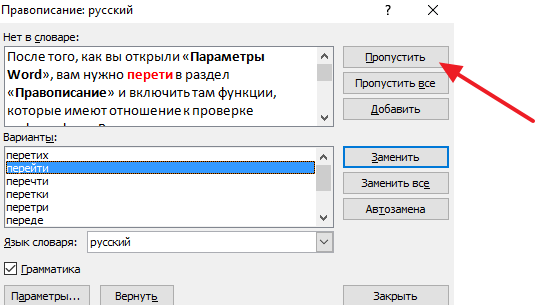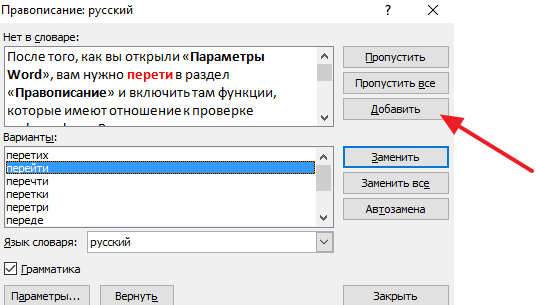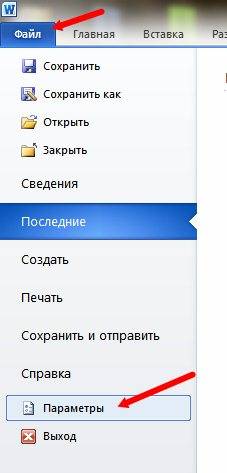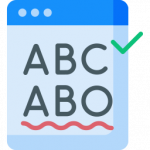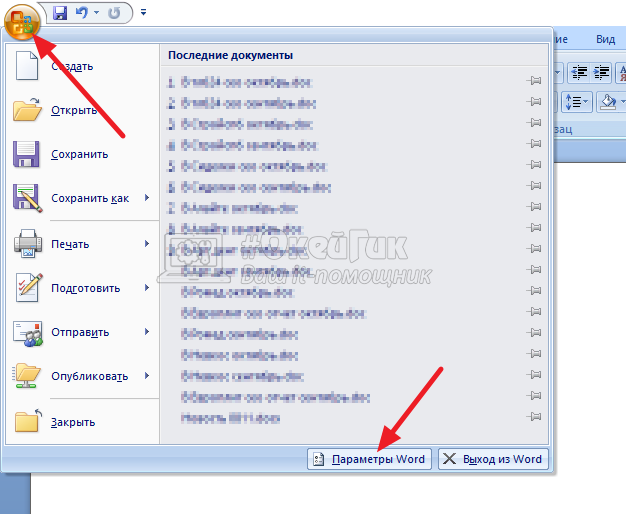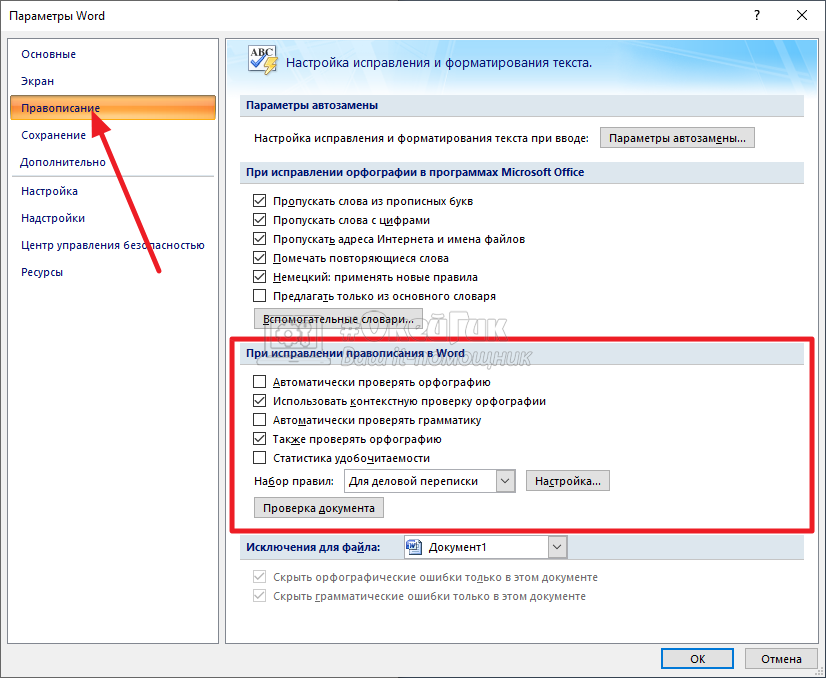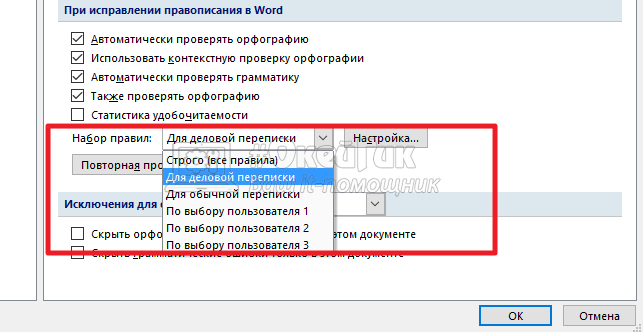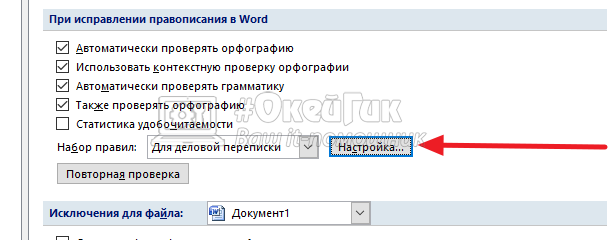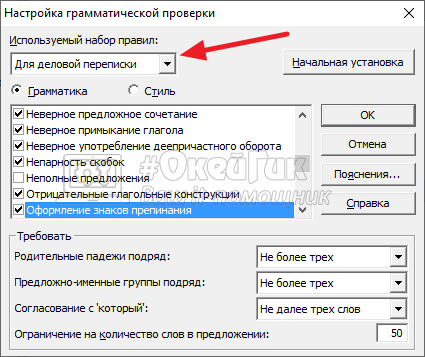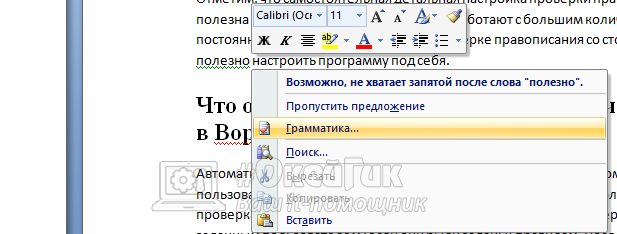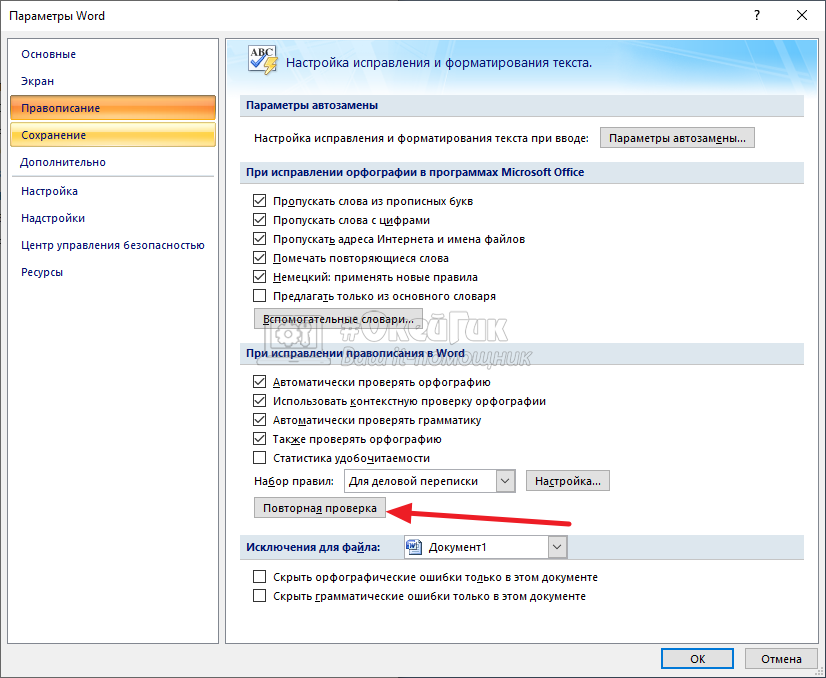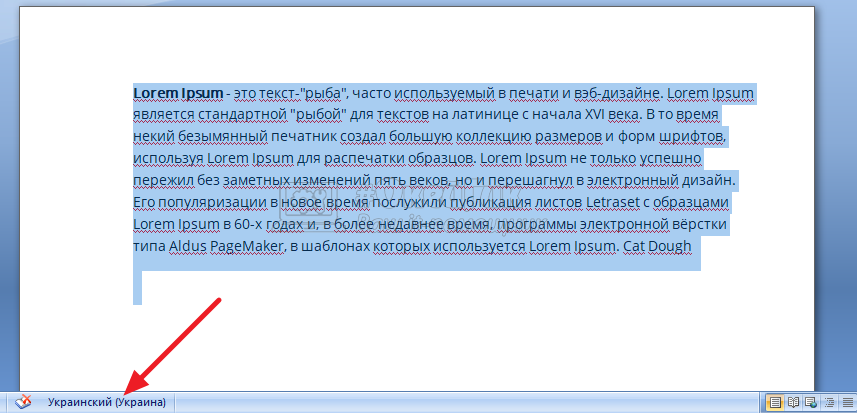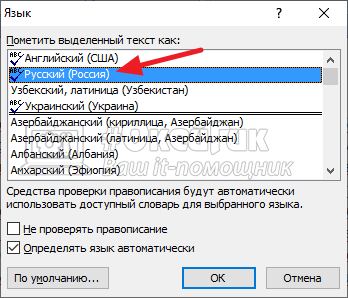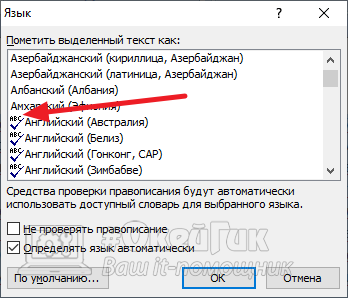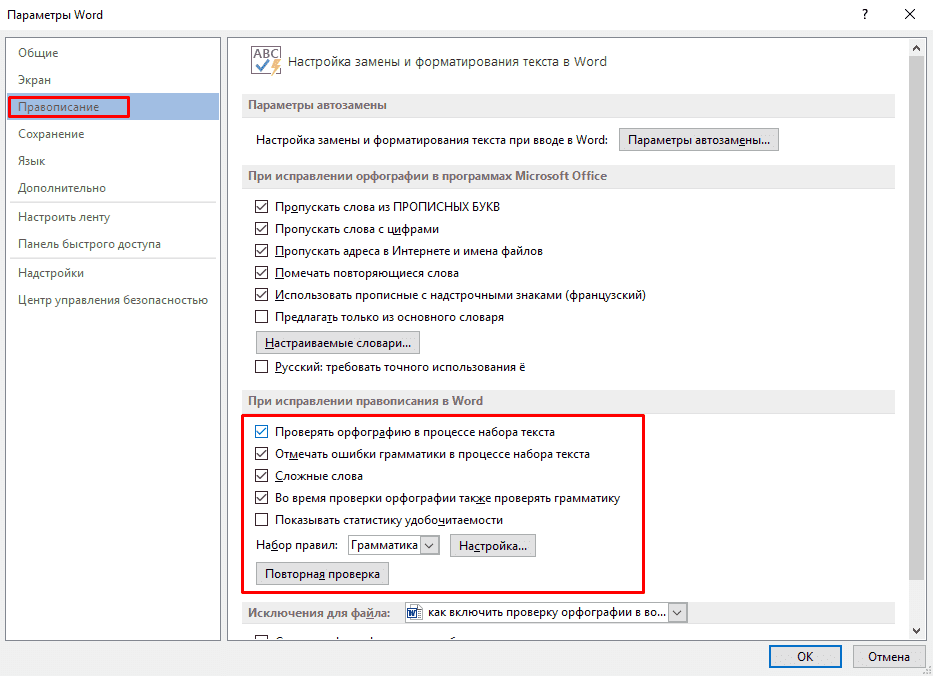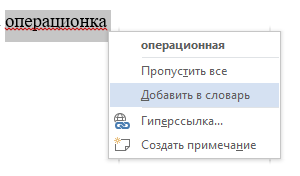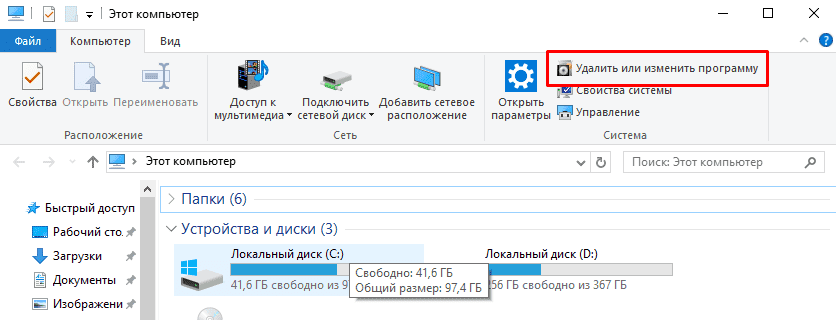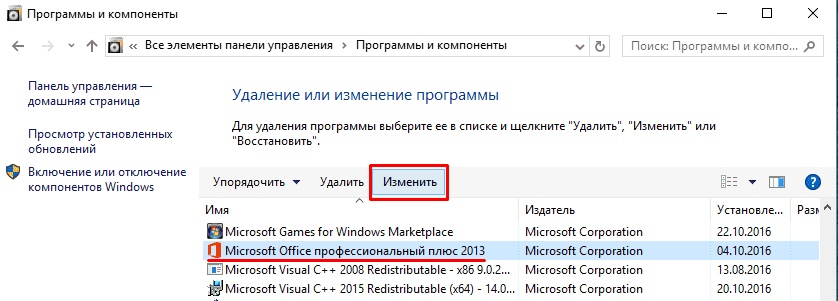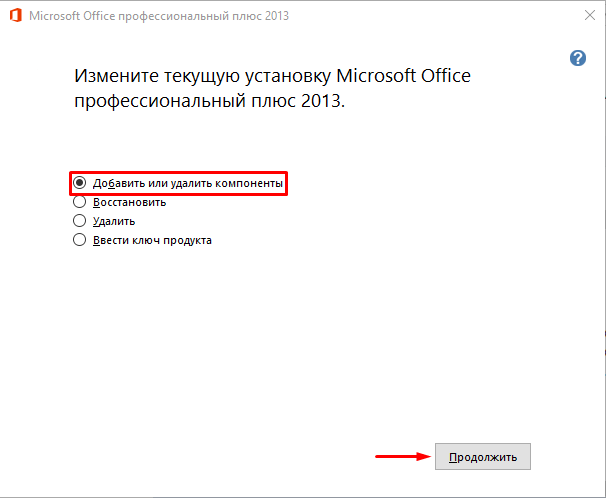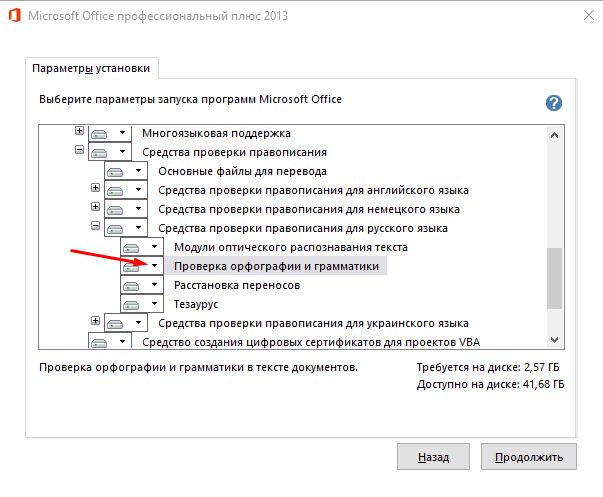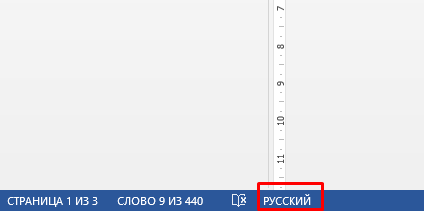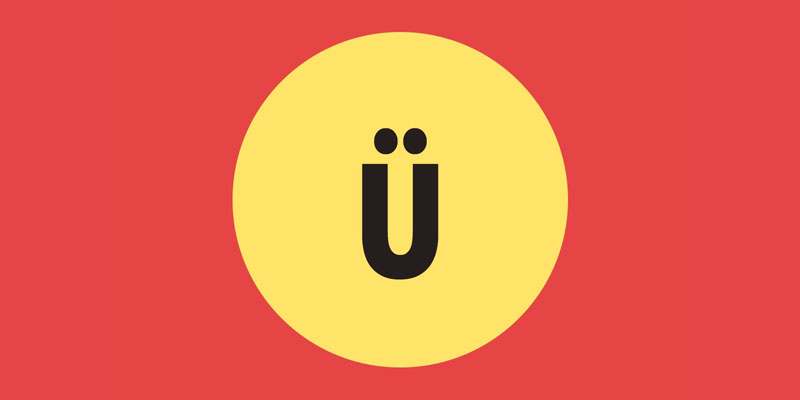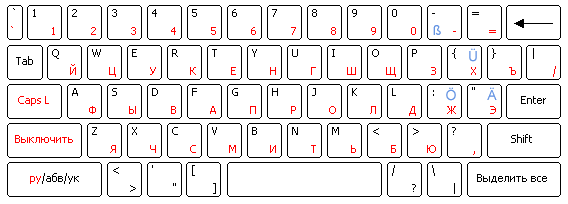Excel для Microsoft 365 Word для Microsoft 365 Outlook для Microsoft 365 PowerPoint для Microsoft 365 Access для Microsoft 365 Классический клиент Project Online Publisher для Microsoft 365 Visio, план 2 Excel 2021 Word 2021 Outlook 2021 PowerPoint 2021 Access 2021 Project профессиональный 2021 Project стандартный 2021 Publisher 2021 Visio профессиональный 2021 OneNote 2021 Excel 2019 Word 2019 Outlook 2019 PowerPoint 2019 Access 2019 Project профессиональный 2019 Project стандартный 2019 Publisher 2019 Visio профессиональный 2019 Excel 2016 Word 2016 Outlook 2016 PowerPoint 2016 Access 2016 OneNote 2016 Project профессиональный 2016 Project стандартный 2016 Publisher 2016 Visio профессиональный 2016 Excel 2013 Word 2013 Outlook 2013 Access 2013 OneNote 2013 Publisher 2013 Visio 2013 Office 2013 Office для бизнеса Office 365 для малого бизнеса Администратор Microsoft 365 Служба Office 365, предоставляемая 21Vianet служба Office 365 для малого бизнеса, предоставляемая 21Vianet — для администраторов Служба Office 365, предоставляемая 21Vianet, — для администраторов Office.com Еще…Меньше
Языковые пакеты добавляют языки интерфейса, справки и средств проверки правописания в Microsoft 365. Вы можете установить дополнительные языковые пакеты после установки Microsoft 365. Если дополнительный языковой пакет описывается как частично локализованный, это значит, что некоторые части Microsoft 365 могут отображаться на языке вашей копии Microsoft 365.
Если язык, например немецкий, указан в списке только один раз, то в пакет включены средства для всех стран и регионов с этим языком.
Важно: если на вашем компьютере организацией установлен Microsoft 365, с просьбой об установке языковых пакетов обращайтесь в ИТ-отдел.
-
Если вы администратор, развернувший Office LTSC 2021 для пользователей, вы можете развертывать языковые пакеты с помощью средства развертывания Office.
-
Если вы администратор, развернувший для пользователей версию Office 2019 с корпоративной лицензией, вы можете развертывать языковые пакеты с помощью средства развертывания Office.
-
Если вы администратор, развернувший для пользователей версию Office 2016 с корпоративной лицензией, вы можете загрузить ISO-образ языковых пакетов, пакетов языкового интерфейса и средств проверки правописания из Центра поддержки корпоративных лицензий (VLSC).
Этап 1. Установка дополнительных языковых пакетов
Выберите версию Microsoft 365, которую вы используете, среди приведенных ниже вкладок, а затем в раскрывающемся списке выберите нужный язык. Затем выберите ссылку для скачивания для соответствующей архитектуры (32- или 64-разрядной). Если вы не знаете, какая у вас версия, см. статью Какая у меня версия Office?
После загрузки файла дважды щелкните его, чтобы установить пакет.
Какой язык вам нужен?
- Какой язык вам нужен?
- Азербайджанский (латиница)
- Албанский
- Амхарский
- Английский (Соединенное Королевство)
- Английский (США)
- Арабский
- Армянский
- Ассамский
- Африкаанс
- Баскский (баскский)
- Белорусский
- Бенгальский (Бангладеш)
- Бенгальский (Индия)
- Болгарский
- Боснийский (латиница)
- Валенсийский
- Валлийский
- Венгерский
- Волоф
- Вьетнамский
- Галисийский
- Греческий
- Грузинский
- Гуджарати
- Датский
- Зулу
- Иврит
- Игбо
- Индонезийский
- Ирландский
- Исландский
- Испанский (Испания)
- Испанский (Мексика)
- Итальянский
- Йоруба
- Казахский
- Каннада
- Каталанский
- Кечуа
- Киньяруанда
- Киргизский
- Китайский (традиционное письмо)
- Китайский (упрощенное письмо)
- Конкани
- Корейский
- Коса
- Кхмерский
- Латышский
- Литовский
- Люксембургский
- Македонский (Северная Македония)
- Малайский (латиница)
- Малаялам
- Мальтийский
- Маори
- Маратхи
- Немецкий
- Непальский
- Нидерландский
- Норвежский букмол
- Норвежский нюнорск
- Ория
- Панджаби (гурмукхи)
- Персидский (фарси)
- Польский
- Португальский (Бразилия)
- Португальский (Португалия)
- Пушту
- Романшский
- Румынский
- Русский
- Северный сото
- Сербский (кириллица, Босния и Герцеговина)
- Сербский (кириллица, Сербия)
- Сербский (латиница, Сербия)
- Сингальский
- Словацкий
- Словенский
- Суахили
- Тайский
- Тамильский
- Татарский (кириллица)
- Телугу
- Тсвана
- Турецкий
- Узбекский (латиница)
- Уйгурский
- Украинский
- Урду
- Филиппинский
- Финский
- Французский (Канада)
- Французский (Франция)
- Хауса
- Хинди
- Хорватский
- Чешский
- Шведский
- Шотландский гэльский
- Эстонский
- Японский
|
Примечание: Этот язык доступен только для версии 2108 или более поздней и не совместим с Office 2019. |
||||||
|
Язык |
Код языка и региональных параметров |
Самоназвание |
Степень локализации |
Описание |
Ссылки |
Инструкции для скачивания |
|
Английский (Соединенное Королевство) |
en-gb |
Английский (Соединенное Королевство) |
Полная |
Пакет включает в себя:
|
Скачать (32-разрядная версия) Скачать (64-разрядная версия) |
|
Язык |
Код языка и региональных параметров |
Самоназвание |
Степень локализации |
Описание |
Ссылки |
Инструкции для скачивания |
|
Английский |
en-us |
English |
Полная |
Пакет включает в себя:
|
Скачать (32-разрядная версия) Скачать (64-разрядная версия) |
|
Язык |
Код языка и региональных параметров |
Самоназвание |
Степень локализации |
Описание |
Ссылки |
Инструкции для скачивания |
|
Арабский |
ar-sa |
العربية |
Полная |
Пакет включает в себя:
|
Скачать (32-разрядная версия) Скачать (64-разрядная версия) |
|
Язык |
Код языка и региональных параметров |
Самоназвание |
Степень локализации |
Описание |
Ссылки |
Инструкции для скачивания |
|
Болгарский |
bg-bg |
български |
Полная |
Пакет включает в себя:
|
Скачать (32-разрядная версия) Скачать (64-разрядная версия) |
|
Язык |
Код языка и региональных параметров |
Самоназвание |
Степень локализации |
Описание |
Ссылки |
Инструкции для скачивания |
|
Венгерский |
hu-hu |
magyar |
Полная |
Пакет включает в себя:
|
Скачать (32-разрядная версия) Скачать (64-разрядная версия) |
|
Язык |
Код языка и региональных параметров |
Самоназвание |
Степень локализации |
Описание |
Ссылки |
Инструкции для скачивания |
|
Вьетнамский |
vi-vn |
Tiếng Việt |
Полная |
Пакет включает в себя:
|
Скачать (32-разрядная версия) Скачать (64-разрядная версия) |
|
Язык |
Код языка и региональных параметров |
Самоназвание |
Степень локализации |
Описание |
Ссылки |
Инструкции для скачивания |
|
Греческий |
el-gr |
Ελληνικά |
Полная |
Пакет включает в себя:
|
Скачать (32-разрядная версия) Скачать (64-разрядная версия) |
|
Язык |
Код языка и региональных параметров |
Самоназвание |
Степень локализации |
Описание |
Ссылки |
Инструкции для скачивания |
|
Датский |
da-dk |
dansk |
Полная |
Пакет включает в себя:
|
Скачать (32-разрядная версия) Скачать (64-разрядная версия) |
|
Язык |
Код языка и региональных параметров |
Самоназвание |
Степень локализации |
Описание |
Ссылки |
Инструкции для скачивания |
|
Иврит |
he-il |
עברית |
Полная |
Пакет включает в себя:
|
Скачать (32-разрядная версия) Скачать (64-разрядная версия) |
|
Язык |
Код языка и региональных параметров |
Самоназвание |
Степень локализации |
Описание |
Ссылки |
Инструкции для скачивания |
|
Индонезийский |
id-id |
Bahasa Indonesia |
Полная |
Пакет включает в себя:
|
Скачать (32-разрядная версия) Скачать (64-разрядная версия) |
|
Язык |
Код языка и региональных параметров |
Самоназвание |
Степень локализации |
Описание |
Ссылки |
Инструкции для скачивания |
|
Испанский |
es-es |
Español |
Полная |
Пакет включает в себя:
|
Скачать (32-разрядная версия) Скачать (64-разрядная версия) |
|
Примечание: Этот язык доступен только для версии 2108 или более поздней и не совместим с Office 2019. |
||||||
|
Язык |
Код языка и региональных параметров |
Самоназвание |
Степень локализации |
Описание |
Ссылки |
Инструкции для скачивания |
|
Испанский |
es-mx |
Español (Мексика) |
Полная |
Пакет включает в себя:
|
Скачать (32-разрядная версия) Скачать (64-разрядная версия) |
|
Язык |
Код языка и региональных параметров |
Самоназвание |
Степень локализации |
Описание |
Ссылки |
Инструкции для скачивания |
|
Итальянский |
it-it |
Italiano |
Полная |
Пакет включает в себя:
|
Скачать (32-разрядная версия) Скачать (64-разрядная версия) |
|
Язык |
Код языка и региональных параметров |
Самоназвание |
Степень локализации |
Описание |
Ссылки |
Инструкции для скачивания |
|
Казахский |
kk-kz |
қазақ тілі |
Полная |
Пакет включает в себя:
|
Скачать (32-разрядная версия) Скачать (64-разрядная версия) |
|
Язык |
Код языка и региональных параметров |
Самоназвание |
Степень локализации |
Описание |
Ссылки |
Инструкции для скачивания |
|
Китайский (традиционное письмо) |
zh-tw |
中文(繁體) |
Полная |
Пакет включает в себя:
|
Скачать (32-разрядная версия) Скачать (64-разрядная версия) |
|
Язык |
Код языка и региональных параметров |
Самоназвание |
Степень локализации |
Описание |
Ссылки |
Инструкции для скачивания |
|
Китайский (упрощенное письмо) |
zh-cn |
中文(简体) |
Полная |
Пакет включает в себя:
|
Скачать (32-разрядная версия) Скачать (64-разрядная версия) |
|
Язык |
Код языка и региональных параметров |
Самоназвание |
Степень локализации |
Описание |
Ссылки |
Инструкции для скачивания |
|
Корейский |
ko-kr |
한국어 |
Полная |
Пакет включает в себя:
|
Скачать (32-разрядная версия) Скачать (64-разрядная версия) |
|
Язык |
Код языка и региональных параметров |
Самоназвание |
Степень локализации |
Описание |
Ссылки |
Инструкции для скачивания |
|
Латышский |
lv-lv |
latviešu |
Полная |
Пакет включает в себя:
|
Скачать (32-разрядная версия) Скачать (64-разрядная версия) |
|
Язык |
Код языка и региональных параметров |
Самоназвание |
Степень локализации |
Описание |
Ссылки |
Инструкции для скачивания |
|
Литовский |
lt-lt |
lietuvių |
Полная |
Пакет включает в себя:
|
Скачать (32-разрядная версия) Скачать (64-разрядная версия) |
|
Язык |
Код языка и региональных параметров |
Самоназвание |
Степень локализации |
Описание |
Ссылки |
Инструкции для скачивания |
|
Малайский (латиница) |
ms-my |
Bahasa Melayu |
Полная |
Пакет включает в себя:
|
Скачать (32-разрядная версия) Скачать (64-разрядная версия) |
|
Язык |
Код языка и региональных параметров |
Самоназвание |
Степень локализации |
Описание |
Ссылки |
Инструкции для скачивания |
|
Немецкий |
de-de |
Deutsch |
Полная |
Пакет включает в себя:
|
Скачать (32-разрядная версия) Скачать (64-разрядная версия) |
|
Язык |
Код языка и региональных параметров |
Самоназвание |
Степень локализации |
Описание |
Ссылки |
Инструкции для скачивания |
|
Нидерландский |
nl-nl |
Nederlands |
Полная |
Пакет включает в себя:
|
Скачать (32-разрядная версия) Скачать (64-разрядная версия) |
|
Язык |
Код языка и региональных параметров |
Самоназвание |
Степень локализации |
Описание |
Ссылки |
Инструкции для скачивания |
|
Норвежский (букмол) |
nb-no |
norsk bokmål |
Полная |
Пакет включает в себя:
|
Скачать (32-разрядная версия) Скачать (64-разрядная версия) |
|
Язык |
Код языка и региональных параметров |
Самоназвание |
Степень локализации |
Описание |
Ссылки |
Инструкции для скачивания |
|
Польский |
pl-pl |
polski |
Полная |
Пакет включает в себя:
|
Скачать (32-разрядная версия) Скачать (64-разрядная версия) |
|
Язык |
Код языка и региональных параметров |
Самоназвание |
Степень локализации |
Описание |
Ссылки |
Инструкции для скачивания |
|
Португальский (Бразилия) |
pt-br |
Português (Brasil) |
Полная |
Пакет включает в себя:
|
Скачать (32-разрядная версия) Скачать (64-разрядная версия) |
|
Язык |
Код языка и региональных параметров |
Самоназвание |
Степень локализации |
Описание |
Ссылки |
Инструкции для скачивания |
|
Португальский (Португалия) |
pt-pt |
Português (Portugal) |
Полная |
Пакет включает в себя:
|
Скачать (32-разрядная версия) Скачать (64-разрядная версия) |
|
Язык |
Код языка и региональных параметров |
Самоназвание |
Степень локализации |
Описание |
Ссылки |
Инструкции для скачивания |
|
Румынский |
ro-ro |
Română |
Полная |
Пакет включает в себя:
|
Скачать (32-разрядная версия) Скачать (64-разрядная версия) |
|
Язык |
Код языка и региональных параметров |
Самоназвание |
Степень локализации |
Описание |
Ссылки |
Инструкции для скачивания |
|
Русский |
ru-ru |
Русский |
Полная |
Пакет включает в себя:
|
Скачать (32-разрядная версия) Скачать (64-разрядная версия) |
|
Язык |
Код языка и региональных параметров |
Самоназвание |
Степень локализации |
Описание |
Ссылки |
Инструкции для скачивания |
|
Сербский (латиница, Сербия) |
sr-latn-rs |
srpski (latinica, Srbija) |
Полная |
Пакет включает в себя:
|
Скачать (32-разрядная версия) Скачать (64-разрядная версия) |
|
Язык |
Код языка и региональных параметров |
Самоназвание |
Степень локализации |
Описание |
Ссылки |
Инструкции для скачивания |
|
Словацкий |
sk-sk |
slovenčina |
Полная |
Пакет включает в себя:
|
Скачать (32-разрядная версия) Скачать (64-разрядная версия) |
|
Язык |
Код языка и региональных параметров |
Самоназвание |
Степень локализации |
Описание |
Ссылки |
Инструкции для скачивания |
|
Словенский |
sl-si |
slovenščina |
Полная |
Пакет включает в себя:
|
Скачать (32-разрядная версия) Скачать (64-разрядная версия) |
|
Язык |
Код языка и региональных параметров |
Самоназвание |
Степень локализации |
Описание |
Ссылки |
Инструкции для скачивания |
|
Тайский |
th-th |
ไทย |
Полная |
Пакет включает в себя:
|
Скачать (32-разрядная версия) Скачать (64-разрядная версия) |
|
Язык |
Код языка и региональных параметров |
Самоназвание |
Степень локализации |
Описание |
Ссылки |
Инструкции для скачивания |
|
Турецкий |
tr-tr |
Türkçe |
Полная |
Пакет включает в себя:
|
Скачать (32-разрядная версия) Скачать (64-разрядная версия) |
|
Язык |
Код языка и региональных параметров |
Самоназвание |
Степень локализации |
Описание |
Ссылки |
Инструкции для скачивания |
|
Украинский |
uk-ua |
українська |
Полная |
Пакет включает в себя:
|
Скачать (32-разрядная версия) Скачать (64-разрядная версия) |
|
Язык |
Код языка и региональных параметров |
Самоназвание |
Степень локализации |
Описание |
Ссылки |
Инструкции для скачивания |
|
Финский |
fi-fi |
suomi |
Полная |
Пакет включает в себя:
|
Скачать (32-разрядная версия) Скачать (64-разрядная версия) |
|
Примечание: Этот язык доступен только для версии 2108 или более поздней и не совместим с Office 2019. |
||||||
|
Язык |
Код языка и региональных параметров |
Самоназвание |
Степень локализации |
Описание |
Ссылки |
Инструкции для скачивания |
|
Французский (Канада) |
fr-ca |
Français (Canada) |
Полная |
Пакет включает в себя:
|
Скачать (32-разрядная версия) Скачать (64-разрядная версия) |
|
Язык |
Код языка и региональных параметров |
Самоназвание |
Степень локализации |
Описание |
Ссылки |
Инструкции для скачивания |
|
Французский |
fr-fr |
français |
Полная |
Пакет включает в себя:
|
Скачать (32-разрядная версия) Скачать (64-разрядная версия) |
|
Язык |
Код языка и региональных параметров |
Самоназвание |
Степень локализации |
Описание |
Ссылки |
Инструкции для скачивания |
|
Хинди |
hi-in |
हिंदी |
Частичная |
Пакет включает в себя:
Этот пакет не включает Project или Visio |
Скачать (32-разрядная версия) Скачать (64-разрядная версия) |
|
Язык |
Код языка и региональных параметров |
Самоназвание |
Степень локализации |
Описание |
Ссылки |
Инструкции для скачивания |
|
Хорватский |
hr-hr |
hrvatski |
Полная |
Пакет включает в себя:
|
Скачать (32-разрядная версия) Скачать (64-разрядная версия) |
|
Язык |
Код языка и региональных параметров |
Самоназвание |
Степень локализации |
Описание |
Ссылки |
Инструкции для скачивания |
|
Чешский |
cs-cz |
čeština |
Полная |
Пакет включает в себя:
|
Скачать (32-разрядная версия) Скачать (64-разрядная версия) |
|
Язык |
Код языка и региональных параметров |
Самоназвание |
Степень локализации |
Описание |
Ссылки |
Инструкции для скачивания |
|
Шведский |
sv-se |
Svenska |
Полная |
Пакет включает в себя:
|
Скачать (32-разрядная версия) Скачать (64-разрядная версия) |
|
Язык |
Код языка и региональных параметров |
Самоназвание |
Степень локализации |
Описание |
Ссылки |
Инструкции для скачивания |
|
Эстонский |
et-ee |
eesti |
Полная |
Пакет включает в себя:
|
Скачать (32-разрядная версия) Скачать (64-разрядная версия) |
|
Язык |
Код языка и региональных параметров |
Самоназвание |
Степень локализации |
Описание |
Ссылки |
Инструкции для скачивания |
|
Японский |
ja-jp |
日本語 |
Полная |
Пакет включает в себя:
|
Скачать (32-разрядная версия) Скачать (64-разрядная версия) |
Шаг 2. Настройка языка Microsoft 365
После установки языкового пакета вам необходимо настроить новые языковые параметры Microsoft 365. Эта конфигурация применяется ко всем приложениям Microsoft 365.
Примечание: Если вы используете Office 365 и доступные команды отличаются от указанных здесь, откройте вкладку «Office 2016» и следуйте приведенным инструкциям.
-
В любом приложении Microsoft 365 выберите Файл > Параметры > Язык.
-
Убедитесь, что в разделе Язык интерфейса Office указан язык, который следует использовать для Office.
-
Убедитесь, что в разделе Языки разработки и проверка правописания в Office указан язык, который следует использовать для создания документа.
Если языковой пакет включает средства проверки правописания для этого языка, то его статус отображается как Средства проверки правописания установлены. Если отображается статус Средства проверки правописания доступны, щелкните ссылку, чтобы установить средства проверки правописания.
-
Перезапустите все приложения Office, чтобы изменения вступили в силу.
В диалоговом окне Настройка языковых параметров Office вы можете изменить язык по умолчанию для всех приложений Microsoft 365. Дополнительные сведения см. в статье Выбор дополнительного языка и настройка языковых параметров в Office.
Какой язык вам нужен?
- Какой язык вам нужен?
- Азербайджанский (латиница)
- Албанский
- Амхарский
- Английский (Соединенное Королевство)
- Английский (США)
- Арабский
- Армянский
- Ассамский
- Африкаанс
- Баскский (баскский)
- Белорусский
- Бенгальский (Бангладеш)
- Бенгальский (Индия)
- Болгарский
- Боснийский (латиница)
- Валенсийский
- Валлийский
- Венгерский
- Волоф
- Вьетнамский
- Галисийский
- Греческий
- Грузинский
- Гуджарати
- Дари
- Датский
- Зулу
- Иврит
- Игбо
- Индонезийский
- Ирландский
- Исландский
- Испанский (Испания)
- Испанский (Мексика)
- Итальянский
- Йоруба
- Казахский
- Каннада
- Каталанский
- Кечуа
- Киньяруанда
- Киргизский
- Китайский (традиционное письмо)
- Китайский (упрощенное письмо)
- Конкани
- Корейский
- Коса
- Кхмерский
- Латышский
- Литовский
- Люксембургский
- Македонский (Северная Македония)
- Малайский (латиница)
- Малаялам
- Мальтийский
- Маори
- Маратхи
- Монгольский (кириллица)
- Немецкий
- Непальский
- Нидерландский
- Норвежский букмол
- Норвежский нюнорск
- Ория
- Панджаби (гурмукхи)
- Персидский (фарси)
- Польский
- Португальский (Бразилия)
- Португальский (Португалия)
- Пушту
- Романшский
- Румынский
- Русский
- Северный сото
- Сербский (кириллица, Босния и Герцеговина)
- Сербский (кириллица, Сербия)
- Сербский (латиница, Сербия)
- Сингальский
- Синдхи (арабское письмо)
- Словацкий
- Словенский
- Суахили
- Тайский
- Тамильский
- Татарский (кириллица)
- Телугу
- Тсвана
- Турецкий
- Туркменский (латиница)
- Узбекский (латиница)
- Уйгурский
- Украинский
- Урду
- Филиппинский
- Финский
- Французский (Канада)
- Французский (Франция)
- Хауса
- Хинди
- Хорватский
- Чешский
- Шведский
- Шотландский гэльский
- Эстонский
- Японский
|
Примечание: Этот язык доступен только для версии 2108 или более поздней и не совместим с Office 2019. |
||||||
|
Язык |
Код языка и региональных параметров |
Самоназвание |
Степень локализации |
Описание |
Ссылки |
Инструкции для скачивания |
|
Английский (Соединенное Королевство) |
en-gb |
Английский (Соединенное Королевство) |
Полная |
Пакет включает в себя:
|
Скачать (32-разрядная версия) Скачать (64-разрядная версия) |
|
Язык |
Код языка и региональных параметров |
Самоназвание |
Степень локализации |
Описание |
Ссылки |
Инструкции для скачивания |
|
Английский |
en-us |
English |
Полная |
Пакет включает в себя:
|
Скачать (32-разрядная версия) Скачать (64-разрядная версия) |
|
Язык |
Код языка и региональных параметров |
Самоназвание |
Степень локализации |
Описание |
Ссылки |
Инструкции для скачивания |
|
Арабский |
ar-sa |
العربية |
Полная |
Пакет включает в себя:
|
Скачать (32-разрядная версия) Скачать (64-разрядная версия) |
|
Язык |
Код языка и региональных параметров |
Самоназвание |
Степень локализации |
Описание |
Ссылки |
Инструкции для скачивания |
|
Болгарский |
bg-bg |
български |
Полная |
Пакет включает в себя:
|
Скачать (32-разрядная версия) Скачать (64-разрядная версия) |
|
Язык |
Код языка и региональных параметров |
Самоназвание |
Степень локализации |
Описание |
Ссылки |
Инструкции для скачивания |
|
Венгерский |
hu-hu |
magyar |
Полная |
Пакет включает в себя:
|
Скачать (32-разрядная версия) Скачать (64-разрядная версия) |
|
Язык |
Код языка и региональных параметров |
Самоназвание |
Степень локализации |
Описание |
Ссылки |
Инструкции для скачивания |
|
Вьетнамский |
vi-vn |
Tiếng Việt |
Полная |
Пакет включает в себя:
|
Скачать (32-разрядная версия) Скачать (64-разрядная версия) |
|
Язык |
Код языка и региональных параметров |
Самоназвание |
Степень локализации |
Описание |
Ссылки |
Инструкции для скачивания |
|
Греческий |
el-gr |
Ελληνικά |
Полная |
Пакет включает в себя:
|
Скачать (32-разрядная версия) Скачать (64-разрядная версия) |
|
Язык |
Код языка и региональных параметров |
Самоназвание |
Степень локализации |
Описание |
Ссылки |
Инструкции для скачивания |
|
Датский |
da-dk |
dansk |
Полная |
Пакет включает в себя:
|
Скачать (32-разрядная версия) Скачать (64-разрядная версия) |
|
Язык |
Код языка и региональных параметров |
Самоназвание |
Степень локализации |
Описание |
Ссылки |
Инструкции для скачивания |
|
Иврит |
he-il |
עברית |
Полная |
Пакет включает в себя:
|
Скачать (32-разрядная версия) Скачать (64-разрядная версия) |
|
Язык |
Код языка и региональных параметров |
Самоназвание |
Степень локализации |
Описание |
Ссылки |
Инструкции для скачивания |
|
Индонезийский |
id-id |
Bahasa Indonesia |
Полная |
Пакет включает в себя:
|
Скачать (32-разрядная версия) Скачать (64-разрядная версия) |
|
Язык |
Код языка и региональных параметров |
Самоназвание |
Степень локализации |
Описание |
Ссылки |
Инструкции для скачивания |
|
Испанский |
es-es |
Español |
Полная |
Пакет включает в себя:
|
Скачать (32-разрядная версия) Скачать (64-разрядная версия) |
|
Примечание: Этот язык доступен только для версии 2108 или более поздней и не совместим с Office 2019. |
||||||
|
Язык |
Код языка и региональных параметров |
Самоназвание |
Степень локализации |
Описание |
Ссылки |
Инструкции для скачивания |
|
Испанский |
es-mx |
Español (Мексика) |
Полная |
Пакет включает в себя:
|
Скачать (32-разрядная версия) Скачать (64-разрядная версия) |
|
Язык |
Код языка и региональных параметров |
Самоназвание |
Степень локализации |
Описание |
Ссылки |
Инструкции для скачивания |
|
Итальянский |
it-it |
Italiano |
Полная |
Пакет включает в себя:
|
Скачать (32-разрядная версия) Скачать (64-разрядная версия) |
|
Язык |
Код языка и региональных параметров |
Самоназвание |
Степень локализации |
Описание |
Ссылки |
Инструкции для скачивания |
|
Казахский |
kk-kz |
қазақ тілі |
Полная |
Пакет включает в себя:
|
Скачать (32-разрядная версия) Скачать (64-разрядная версия) |
|
Язык |
Код языка и региональных параметров |
Самоназвание |
Степень локализации |
Описание |
Ссылки |
Инструкции для скачивания |
|
Китайский (традиционное письмо) |
zh-tw |
中文(繁體) |
Полная |
Пакет включает в себя:
|
Скачать (32-разрядная версия) Скачать (64-разрядная версия) |
|
Язык |
Код языка и региональных параметров |
Самоназвание |
Степень локализации |
Описание |
Ссылки |
Инструкции для скачивания |
|
Китайский (упрощенное письмо) |
zh-cn |
中文(简体) |
Полная |
Пакет включает в себя:
|
Скачать (32-разрядная версия) Скачать (64-разрядная версия) |
|
Язык |
Код языка и региональных параметров |
Самоназвание |
Степень локализации |
Описание |
Ссылки |
Инструкции для скачивания |
|
Корейский |
ko-kr |
한국어 |
Полная |
Пакет включает в себя:
|
Скачать (32-разрядная версия) Скачать (64-разрядная версия) |
|
Язык |
Код языка и региональных параметров |
Самоназвание |
Степень локализации |
Описание |
Ссылки |
Инструкции для скачивания |
|
Латышский |
lv-lv |
latviešu |
Полная |
Пакет включает в себя:
|
Скачать (32-разрядная версия) Скачать (64-разрядная версия) |
|
Язык |
Код языка и региональных параметров |
Самоназвание |
Степень локализации |
Описание |
Ссылки |
Инструкции для скачивания |
|
Литовский |
lt-lt |
lietuvių |
Полная |
Пакет включает в себя:
|
Скачать (32-разрядная версия) Скачать (64-разрядная версия) |
|
Язык |
Код языка и региональных параметров |
Самоназвание |
Степень локализации |
Описание |
Ссылки |
Инструкции для скачивания |
|
Малайский (латиница) |
ms-my |
Bahasa Melayu |
Полная |
Пакет включает в себя:
|
Скачать (32-разрядная версия) Скачать (64-разрядная версия) |
|
Язык |
Код языка и региональных параметров |
Самоназвание |
Степень локализации |
Описание |
Ссылки |
Инструкции для скачивания |
|
Немецкий |
de-de |
Deutsch |
Полная |
Пакет включает в себя:
|
Скачать (32-разрядная версия) Скачать (64-разрядная версия) |
|
Язык |
Код языка и региональных параметров |
Самоназвание |
Степень локализации |
Описание |
Ссылки |
Инструкции для скачивания |
|
Нидерландский |
nl-nl |
Nederlands |
Полная |
Пакет включает в себя:
|
Скачать (32-разрядная версия) Скачать (64-разрядная версия) |
|
Язык |
Код языка и региональных параметров |
Самоназвание |
Степень локализации |
Описание |
Ссылки |
Инструкции для скачивания |
|
Норвежский (букмол) |
nb-no |
norsk bokmål |
Полная |
Пакет включает в себя:
|
Скачать (32-разрядная версия) Скачать (64-разрядная версия) |
|
Язык |
Код языка и региональных параметров |
Самоназвание |
Степень локализации |
Описание |
Ссылки |
Инструкции для скачивания |
|
Польский |
pl-pl |
polski |
Полная |
Пакет включает в себя:
|
Скачать (32-разрядная версия) Скачать (64-разрядная версия) |
|
Язык |
Код языка и региональных параметров |
Самоназвание |
Степень локализации |
Описание |
Ссылки |
Инструкции для скачивания |
|
Португальский (Бразилия) |
pt-br |
Português (Brasil) |
Полная |
Пакет включает в себя:
|
Скачать (32-разрядная версия) Скачать (64-разрядная версия) |
|
Язык |
Код языка и региональных параметров |
Самоназвание |
Степень локализации |
Описание |
Ссылки |
Инструкции для скачивания |
|
Португальский (Португалия) |
pt-pt |
Português (Portugal) |
Полная |
Пакет включает в себя:
|
Скачать (32-разрядная версия) Скачать (64-разрядная версия) |
|
Язык |
Код языка и региональных параметров |
Самоназвание |
Степень локализации |
Описание |
Ссылки |
Инструкции для скачивания |
|
Румынский |
ro-ro |
Română |
Полная |
Пакет включает в себя:
|
Скачать (32-разрядная версия) Скачать (64-разрядная версия) |
|
Язык |
Код языка и региональных параметров |
Самоназвание |
Степень локализации |
Описание |
Ссылки |
Инструкции для скачивания |
|
Русский |
ru-ru |
Русский |
Полная |
Пакет включает в себя:
|
Скачать (32-разрядная версия) Скачать (64-разрядная версия) |
|
Язык |
Код языка и региональных параметров |
Самоназвание |
Степень локализации |
Описание |
Ссылки |
Инструкции для скачивания |
|
Сербский (латиница, Сербия) |
sr-latn-rs |
srpski (latinica, Srbija) |
Полная |
Пакет включает в себя:
|
Скачать (32-разрядная версия) Скачать (64-разрядная версия) |
|
Язык |
Код языка и региональных параметров |
Самоназвание |
Степень локализации |
Описание |
Ссылки |
Инструкции для скачивания |
|
Словацкий |
sk-sk |
slovenčina |
Полная |
Пакет включает в себя:
|
Скачать (32-разрядная версия) Скачать (64-разрядная версия) |
|
Язык |
Код языка и региональных параметров |
Самоназвание |
Степень локализации |
Описание |
Ссылки |
Инструкции для скачивания |
|
Словенский |
sl-si |
slovenščina |
Полная |
Пакет включает в себя:
|
Скачать (32-разрядная версия) Скачать (64-разрядная версия) |
|
Язык |
Код языка и региональных параметров |
Самоназвание |
Степень локализации |
Описание |
Ссылки |
Инструкции для скачивания |
|
Тайский |
th-th |
ไทย |
Полная |
Пакет включает в себя:
|
Скачать (32-разрядная версия) Скачать (64-разрядная версия) |
|
Язык |
Код языка и региональных параметров |
Самоназвание |
Степень локализации |
Описание |
Ссылки |
Инструкции для скачивания |
|
Турецкий |
tr-tr |
Türkçe |
Полная |
Пакет включает в себя:
|
Скачать (32-разрядная версия) Скачать (64-разрядная версия) |
|
Язык |
Код языка и региональных параметров |
Самоназвание |
Степень локализации |
Описание |
Ссылки |
Инструкции для скачивания |
|
Украинский |
uk-ua |
українська |
Полная |
Пакет включает в себя:
|
Скачать (32-разрядная версия) Скачать (64-разрядная версия) |
|
Язык |
Код языка и региональных параметров |
Самоназвание |
Степень локализации |
Описание |
Ссылки |
Инструкции для скачивания |
|
Финский |
fi-fi |
suomi |
Полная |
Пакет включает в себя:
|
Скачать (32-разрядная версия) Скачать (64-разрядная версия) |
|
Примечание: Этот язык доступен только для версии 2108 или более поздней и не совместим с Office 2019. |
||||||
|
Язык |
Код языка и региональных параметров |
Самоназвание |
Степень локализации |
Описание |
Ссылки |
Инструкции для скачивания |
|
Французский (Канада) |
fr-ca |
Français (Canada) |
Полная |
Пакет включает в себя:
|
Скачать (32-разрядная версия) Скачать (64-разрядная версия) |
|
Язык |
Код языка и региональных параметров |
Самоназвание |
Степень локализации |
Описание |
Ссылки |
Инструкции для скачивания |
|
Французский |
fr-fr |
français |
Полная |
Пакет включает в себя:
|
Скачать (32-разрядная версия) Скачать (64-разрядная версия) |
|
Язык |
Код языка и региональных параметров |
Самоназвание |
Степень локализации |
Описание |
Ссылки |
Инструкции для скачивания |
|
Хинди |
hi-in |
हिंदी |
Частичная |
Пакет включает в себя:
Этот пакет не включает Project или Visio |
Скачать (32-разрядная версия) Скачать (64-разрядная версия) |
|
Язык |
Код языка и региональных параметров |
Самоназвание |
Степень локализации |
Описание |
Ссылки |
Инструкции для скачивания |
|
Хорватский |
hr-hr |
hrvatski |
Полная |
Пакет включает в себя:
|
Скачать (32-разрядная версия) Скачать (64-разрядная версия) |
|
Язык |
Код языка и региональных параметров |
Самоназвание |
Степень локализации |
Описание |
Ссылки |
Инструкции для скачивания |
|
Чешский |
cs-cz |
čeština |
Полная |
Пакет включает в себя:
|
Скачать (32-разрядная версия) Скачать (64-разрядная версия) |
|
Язык |
Код языка и региональных параметров |
Самоназвание |
Степень локализации |
Описание |
Ссылки |
Инструкции для скачивания |
|
Шведский |
sv-se |
Svenska |
Полная |
Пакет включает в себя:
|
Скачать (32-разрядная версия) Скачать (64-разрядная версия) |
|
Язык |
Код языка и региональных параметров |
Самоназвание |
Степень локализации |
Описание |
Ссылки |
Инструкции для скачивания |
|
Эстонский |
et-ee |
eesti |
Полная |
Пакет включает в себя:
|
Скачать (32-разрядная версия) Скачать (64-разрядная версия) |
|
Язык |
Код языка и региональных параметров |
Самоназвание |
Степень локализации |
Описание |
Ссылки |
Инструкции для скачивания |
|
Японский |
ja-jp |
日本語 |
Полная |
Пакет включает в себя:
|
Скачать (32-разрядная версия) Скачать (64-разрядная версия) |
Шаг 2. Настройка языка Microsoft 365
После установки языкового пакета вам необходимо настроить новые языковые параметры Microsoft 365. Эта конфигурация применяется ко всем приложениям Microsoft 365.
Примечание: Если вы используете Office 365 и доступные команды отличаются от указанных здесь, откройте вкладку «Office 2016» и следуйте приведенным инструкциям.
-
В любом приложении Microsoft 365 выберите Файл > Параметры > Язык.
-
Убедитесь, что в разделе Язык интерфейса Office указан язык, который следует использовать для Office.
-
Убедитесь, что в разделе Языки разработки и проверка правописания в Office указан язык, который следует использовать для создания документа.
Если языковой пакет включает средства проверки правописания для этого языка, то его статус отображается как Средства проверки правописания установлены. Если отображается статус Средства проверки правописания доступны, щелкните ссылку, чтобы установить средства проверки правописания.
-
Перезапустите все приложения Office, чтобы изменения вступили в силу.
В диалоговом окне Настройка языковых параметров Office вы можете изменить язык по умолчанию для всех приложений Microsoft 365. Дополнительные сведения см. в статье Выбор дополнительного языка и настройка языковых параметров в Office.
Какой язык вам нужен?
- Какой язык вам нужен?
- Азербайджанский (латиница)
- Албанский
- Амхарский
- Английский
- Арабский
- Армянский
- Ассамский
- Африкаанс
- Баскский (баскский)
- Белорусский
- Бенгальский (Бангладеш)
- Бенгальский (Индия)
- Болгарский
- Боснийский (латиница)
- Валенсийский
- Валлийский
- Венгерский
- Волоф
- Вьетнамский
- Галисийский
- Греческий
- Грузинский
- Гуджарати
- Дари
- Датский
- Зулу
- Иврит
- Игбо
- Индонезийский
- Ирландский
- Исландский
- Испанский
- Испанский (Мексика)
- Итальянский
- Йоруба
- Казахский
- Каннада
- Каталанский
- Кечуа
- Киньяруанда
- Киргизский
- Китайский (традиционное письмо)
- Китайский (упрощенное письмо)
- Конкани
- Корейский
- Коса
- Кхмерский
- Латышский
- Литовский
- Люксембургский
- Македонский (Северная Македония)
- Малайский (латиница)
- Малаялам
- Мальтийский
- Маори
- Маратхи
- Монгольский (кириллица)
- Немецкий
- Непальский
- Нидерландский
- Норвежский букмол
- Норвежский нюнорск
- Ория
- Панджаби (гурмукхи)
- Персидский (фарси)
- Польский
- Португальский (Бразилия)
- Португальский (Португалия)
- Пушту
- Романшский
- Румынский
- Русский
- Северный сото
- Сербский (кириллица, Босния и Герцеговина)
- Сербский (кириллица, Сербия)
- Сербский (латиница, Сербия)
- Сингальский
- Синдхи (арабское письмо)
- Словацкий
- Словенский
- Суахили
- Тайский
- Тамильский
- Татарский (кириллица)
- Телугу
- Тсвана
- Турецкий
- Туркменский (латиница)
- Узбекский (латиница)
- Уйгурский
- Украинский
- Урду
- Филиппинский
- Финский
- Французский
- Хауса
- Хинди
- Хорватский
- Чешский
- Шведский
- Шотландский гэльский
- Эстонский
- Японский
|
Язык |
Код языка и региональных параметров |
Самоназвание |
Степень локализации |
Описание |
Ссылки |
Инструкции для скачивания |
|
Английский |
en-us |
English |
Полная |
Пакет включает в себя:
|
Скачать (32-разрядная версия) Скачать (64-разрядная версия) |
|
Язык |
Код языка и региональных параметров |
Самоназвание |
Степень локализации |
Описание |
Ссылки |
Инструкции для скачивания |
|
Арабский |
ar-sa |
العربية |
Полная |
Пакет включает в себя:
|
Скачать (32-разрядная версия) Скачать (64-разрядная версия) |
|
Язык |
Код языка и региональных параметров |
Самоназвание |
Степень локализации |
Описание |
Ссылки |
Инструкции для скачивания |
|
Болгарский |
bg-bg |
български |
Полная |
Пакет включает в себя:
|
Скачать (32-разрядная версия) Скачать (64-разрядная версия) |
|
Язык |
Код языка и региональных параметров |
Самоназвание |
Степень локализации |
Описание |
Ссылки |
Инструкции для скачивания |
|
Венгерский |
hu-hu |
magyar |
Полная |
Пакет включает в себя:
|
Скачать (32-разрядная версия) Скачать (64-разрядная версия) |
|
Язык |
Код языка и региональных параметров |
Самоназвание |
Степень локализации |
Описание |
Ссылки |
Инструкции для скачивания |
|
Вьетнамский |
vi-vn |
Tiếng Việt |
Полная |
Пакет включает в себя:
|
Скачать (32-разрядная версия) Скачать (64-разрядная версия) |
|
Язык |
Код языка и региональных параметров |
Самоназвание |
Степень локализации |
Описание |
Ссылки |
Инструкции для скачивания |
|
Греческий |
el-gr |
Ελληνικά |
Полная |
Пакет включает в себя:
|
Скачать (32-разрядная версия) Скачать (64-разрядная версия) |
|
Язык |
Код языка и региональных параметров |
Самоназвание |
Степень локализации |
Описание |
Ссылки |
Инструкции для скачивания |
|
Датский |
da-dk |
dansk |
Полная |
Пакет включает в себя:
|
Скачать (32-разрядная версия) Скачать (64-разрядная версия) |
|
Язык |
Код языка и региональных параметров |
Самоназвание |
Степень локализации |
Описание |
Ссылки |
Инструкции для скачивания |
|
Иврит |
he-il |
עברית |
Полная |
Пакет включает в себя:
|
Скачать (32-разрядная версия) Скачать (64-разрядная версия) |
|
Язык |
Код языка и региональных параметров |
Самоназвание |
Степень локализации |
Описание |
Ссылки |
Инструкции для скачивания |
|
Индонезийский |
id-id |
Bahasa Indonesia |
Полная |
Пакет включает в себя:
|
Скачать (32-разрядная версия) Скачать (64-разрядная версия) |
|
Язык |
Код языка и региональных параметров |
Самоназвание |
Степень локализации |
Описание |
Ссылки |
Инструкции для скачивания |
|
Испанский |
es-es |
español |
Полная |
Пакет включает в себя:
|
Скачать (32-разрядная версия) Скачать (64-разрядная версия) |
|
Язык |
Код языка и региональных параметров |
Самоназвание |
Степень локализации |
Описание |
Ссылки |
Инструкции для скачивания |
|
Испанский (Мексика) |
es-mx |
español |
Полная |
Пакет включает выбранный язык интерфейса для некоторых приложений Microsoft 365 и средства проверки правописания. |
Скачать (32-разрядная версия) Скачать (64-разрядная версия) |
|
Язык |
Код языка и региональных параметров |
Самоназвание |
Степень локализации |
Описание |
Ссылки |
Инструкции для скачивания |
|
Итальянский |
it-it |
Italiano |
Полная |
Пакет включает в себя:
|
Скачать (32-разрядная версия) Скачать (64-разрядная версия) |
|
Язык |
Код языка и региональных параметров |
Самоназвание |
Степень локализации |
Описание |
Ссылки |
Инструкции для скачивания |
|
Казахский |
kk-kz |
қазақ тілі |
Полная |
Пакет включает в себя:
|
Скачать (32-разрядная версия) Скачать (64-разрядная версия) |
|
Язык |
Код языка и региональных параметров |
Самоназвание |
Степень локализации |
Описание |
Ссылки |
Инструкции для скачивания |
|
Китайский (традиционное письмо) |
zh-tw |
中文(繁體) |
Полная |
Пакет включает в себя:
|
Скачать (32-разрядная версия) Скачать (64-разрядная версия) |
|
Язык |
Код языка и региональных параметров |
Самоназвание |
Степень локализации |
Описание |
Ссылки |
Инструкции для скачивания |
|
Китайский (упрощенное письмо) |
zh-cn |
中文(简体) |
Полная |
Пакет включает в себя:
|
Скачать (32-разрядная версия) Скачать (64-разрядная версия) |
|
Язык |
Код языка и региональных параметров |
Самоназвание |
Степень локализации |
Описание |
Ссылки |
Инструкции для скачивания |
|
Корейский |
ko-kr |
한국어 |
Полная |
Пакет включает в себя:
|
Скачать (32-разрядная версия) Скачать (64-разрядная версия) |
|
Язык |
Код языка и региональных параметров |
Самоназвание |
Степень локализации |
Описание |
Ссылки |
Инструкции для скачивания |
|
Латышский |
lv-lv |
latviešu |
Полная |
Пакет включает в себя:
|
Скачать (32-разрядная версия) Скачать (64-разрядная версия) |
|
Язык |
Код языка и региональных параметров |
Самоназвание |
Степень локализации |
Описание |
Ссылки |
Инструкции для скачивания |
|
Литовский |
lt-lt |
lietuvių |
Полная |
Пакет включает в себя:
|
Скачать (32-разрядная версия) Скачать (64-разрядная версия) |
|
Язык |
Код языка и региональных параметров |
Самоназвание |
Степень локализации |
Описание |
Ссылки |
Инструкции для скачивания |
|
Малайский (латиница) |
ms-my |
Bahasa Melayu |
Полная |
Пакет включает в себя:
|
Скачать (32-разрядная версия) Скачать (64-разрядная версия) |
|
Язык |
Код языка и региональных параметров |
Самоназвание |
Степень локализации |
Описание |
Ссылки |
Инструкции для скачивания |
|
Немецкий |
de-de |
Deutsch |
Полная |
Пакет включает в себя:
|
Скачать (32-разрядная версия) Скачать (64-разрядная версия) |
|
Язык |
Код языка и региональных параметров |
Самоназвание |
Степень локализации |
Описание |
Ссылки |
Инструкции для скачивания |
|
Нидерландский |
nl-nl |
Nederlands |
Полная |
Пакет включает в себя:
|
Скачать (32-разрядная версия) Скачать (64-разрядная версия) |
|
Язык |
Код языка и региональных параметров |
Самоназвание |
Степень локализации |
Описание |
Ссылки |
Инструкции для скачивания |
|
Норвежский (букмол) |
nb-no |
norsk bokmål |
Полная |
Пакет включает в себя:
|
Скачать (32-разрядная версия) Скачать (64-разрядная версия) |
|
Язык |
Код языка и региональных параметров |
Самоназвание |
Степень локализации |
Описание |
Ссылки |
Инструкции для скачивания |
|
Польский |
pl-pl |
polski |
Полная |
Пакет включает в себя:
|
Скачать (32-разрядная версия) Скачать (64-разрядная версия) |
|
Язык |
Код языка и региональных параметров |
Самоназвание |
Степень локализации |
Описание |
Ссылки |
Инструкции для скачивания |
|
Португальский (Бразилия) |
pt-br |
Português (Brasil) |
Полная |
Пакет включает в себя:
|
Скачать (32-разрядная версия) Скачать (64-разрядная версия) |
|
Язык |
Код языка и региональных параметров |
Самоназвание |
Степень локализации |
Описание |
Ссылки |
Инструкции для скачивания |
|
Португальский (Португалия) |
pt-pt |
Português (Portugal) |
Полная |
Пакет включает в себя:
|
Скачать (32-разрядная версия) Скачать (64-разрядная версия) |
|
Язык |
Код языка и региональных параметров |
Самоназвание |
Степень локализации |
Описание |
Ссылки |
Инструкции для скачивания |
|
Румынский |
ro-ro |
Română |
Полная |
Пакет включает в себя:
|
Скачать (32-разрядная версия) Скачать (64-разрядная версия) |
|
Язык |
Код языка и региональных параметров |
Самоназвание |
Степень локализации |
Описание |
Ссылки |
Инструкции для скачивания |
|
Русский |
ru-ru |
Русский |
Полная |
Пакет включает в себя:
|
Скачать (32-разрядная версия) Скачать (64-разрядная версия) |
|
Язык |
Код языка и региональных параметров |
Самоназвание |
Степень локализации |
Описание |
Ссылки |
Инструкции для скачивания |
|
Сербский (латиница, Сербия) |
sr-latn-rs |
srpski (latinica, Srbija) |
Полная |
Пакет включает в себя:
|
Скачать (32-разрядная версия) Скачать (64-разрядная версия) |
|
Язык |
Код языка и региональных параметров |
Самоназвание |
Степень локализации |
Описание |
Ссылки |
Инструкции для скачивания |
|
Словацкий |
sk-sk |
slovenčina |
Полная |
Пакет включает в себя:
|
Скачать (32-разрядная версия) Скачать (64-разрядная версия) |
|
Язык |
Код языка и региональных параметров |
Самоназвание |
Степень локализации |
Описание |
Ссылки |
Инструкции для скачивания |
|
Словенский |
sl-si |
slovenščina |
Полная |
Пакет включает в себя:
|
Скачать (32-разрядная версия) Скачать (64-разрядная версия) |
|
Язык |
Код языка и региональных параметров |
Самоназвание |
Степень локализации |
Описание |
Ссылки |
Инструкции для скачивания |
|
Тайский |
th-th |
ไทย |
Полная |
Пакет включает в себя:
|
Скачать (32-разрядная версия) Скачать (64-разрядная версия) |
|
Язык |
Код языка и региональных параметров |
Самоназвание |
Степень локализации |
Описание |
Ссылки |
Инструкции для скачивания |
|
Турецкий |
tr-tr |
Türkçe |
Полная |
Пакет включает в себя:
|
Скачать (32-разрядная версия) Скачать (64-разрядная версия) |
|
Язык |
Код языка и региональных параметров |
Самоназвание |
Степень локализации |
Описание |
Ссылки |
Инструкции для скачивания |
|
Украинский |
uk-ua |
українська |
Полная |
Пакет включает в себя:
|
Скачать (32-разрядная версия) Скачать (64-разрядная версия) |
|
Язык |
Код языка и региональных параметров |
Самоназвание |
Степень локализации |
Описание |
Ссылки |
Инструкции для скачивания |
|
Финский |
fi-fi |
suomi |
Полная |
Пакет включает в себя:
|
Скачать (32-разрядная версия) Скачать (64-разрядная версия) |
|
Язык |
Код языка и региональных параметров |
Самоназвание |
Степень локализации |
Описание |
Ссылки |
Инструкции для скачивания |
|
Французский |
fr-fr |
français |
Полная |
Пакет включает в себя:
|
Скачать (32-разрядная версия) Скачать (64-разрядная версия) |
|
Язык |
Код языка и региональных параметров |
Самоназвание |
Степень локализации |
Описание |
Ссылки |
Инструкции для скачивания |
|
Хинди |
hi-in |
हिंदी |
Частичная |
Пакет включает в себя:
Этот пакет не включает Project или Visio |
Скачать (32-разрядная версия) Скачать (64-разрядная версия) |
|
Язык |
Код языка и региональных параметров |
Самоназвание |
Степень локализации |
Описание |
Ссылки |
Инструкции для скачивания |
|
Хорватский |
hr-hr |
hrvatski |
Полная |
Пакет включает в себя:
|
Скачать (32-разрядная версия) Скачать (64-разрядная версия) |
|
Язык |
Код языка и региональных параметров |
Самоназвание |
Степень локализации |
Описание |
Ссылки |
Инструкции для скачивания |
|
Чешский |
cs-cz |
čeština |
Полная |
Пакет включает в себя:
|
Скачать (32-разрядная версия) Скачать (64-разрядная версия) |
|
Язык |
Код языка и региональных параметров |
Самоназвание |
Степень локализации |
Описание |
Ссылки |
Инструкции для скачивания |
|
Шведский |
sv-se |
Svenska |
Полная |
Пакет включает в себя:
|
Скачать (32-разрядная версия) Скачать (64-разрядная версия) |
|
Язык |
Код языка и региональных параметров |
Самоназвание |
Степень локализации |
Описание |
Ссылки |
Инструкции для скачивания |
|
Эстонский |
et-ee |
eesti |
Полная |
Пакет включает в себя:
|
Скачать (32-разрядная версия) Скачать (64-разрядная версия) |
|
Язык |
Код языка и региональных параметров |
Самоназвание |
Степень локализации |
Описание |
Ссылки |
Инструкции для скачивания |
|
Японский |
ja-jp |
日本語 |
Полная |
Пакет включает в себя:
|
Скачать (32-разрядная версия) Скачать (64-разрядная версия) |
Шаг 2. Настройка языка Microsoft 365
После установки языкового пакета вам необходимо настроить новые языковые параметры Microsoft 365. Эта конфигурация применяется ко всем приложениям Microsoft 365.
-
В любом приложении Microsoft 365 выберите Файл > Параметры > Язык.
-
Убедитесь, что язык, который вы хотите использовать для редактирования, добавлен в список в разделе Выбор языков редактирования.
Если языковой пакет включает в себя средства проверки правописания для этого языка, в столбце Правописание будет отображаться Установлено. Если отображается состояние Не установлено, щелкните ссылку, чтобы установить средства проверки правописания.
-
В разделе Выбор языка интерфейса можно изменить языки интерфейса и справки по умолчанию для всех приложений Office.
Если языковой пакет содержит интерфейс и справку на этом языке, они будут указаны в списке ниже.
-
Чтобы применить внесенные изменения, перезапустите все приложения Office.
В диалоговом окне Настройка языковых параметров Office вы можете изменить язык по умолчанию для всех приложений Microsoft 365. Дополнительные сведения см. в статье Выбор дополнительного языка и настройка языковых параметров в Office.
Какой язык вам нужен?
- Какой язык вам нужен?
- Английский
- Арабский
- Болгарский
- Венгерский
- Вьетнамский
- Греческий
- Датский
- Иврит
- Индонезийский
- Испанский
- Итальянский
- Казахский
- Китайский (традиционное письмо)
- Китайский (упрощенное письмо)
- Корейский
- Латышский
- Литовский
- Малайский (латиница)
- Немецкий
- Нидерландский
- Норвежский
- Польский
- Португальский (Бразилия)
- Португальский (Португалия)
- Румынский
- Русский
- Сербский (латиница, Сербия)
- Словацкий
- Словенский
- Тайский
- Турецкий
- Украинский
- Финский
- Французский
- Хинди
- Хорватский
- Чешский
- Шведский
- Эстонский
- Японский
|
Язык |
Код языка и региональных параметров |
Самоназвание |
Степень локализации |
Описание |
Ссылки |
Инструкции для скачивания |
|
Английский |
en-us |
English |
Полная |
Пакет включает в себя:
|
Скачать (32-разрядная версия) Скачать (64-разрядная версия) |
|
Язык |
Код языка и региональных параметров |
Самоназвание |
Степень локализации |
Описание |
Ссылки |
Инструкции для скачивания |
|
Арабский |
ar-sa |
العربية |
Полная |
Пакет включает в себя:
|
Скачать (32-разрядная версия) Скачать (64-разрядная версия) |
|
Язык |
Код языка и региональных параметров |
Самоназвание |
Степень локализации |
Описание |
Ссылки |
Инструкции для скачивания |
|
Болгарский |
bg-bg |
български |
Полная |
Пакет включает в себя:
|
Скачать (32-разрядная версия) Скачать (64-разрядная версия) |
|
Язык |
Код языка и региональных параметров |
Самоназвание |
Степень локализации |
Описание |
Ссылки |
Инструкции для скачивания |
|
Венгерский |
hu-hu |
magyar |
Полная |
Пакет включает в себя:
|
Скачать (32-разрядная версия) Скачать (64-разрядная версия) |
|
Язык |
Код языка и региональных параметров |
Самоназвание |
Степень локализации |
Описание |
Ссылки |
Инструкции для скачивания |
|
Вьетнамский |
vi-vn |
Tiếng Việt |
Полная |
Пакет включает в себя:
|
Скачать (32-разрядная версия) Скачать (64-разрядная версия) |
|
Язык |
Код языка и региональных параметров |
Самоназвание |
Степень локализации |
Описание |
Ссылки |
Инструкции для скачивания |
|
Греческий |
el-gr |
Ελληνικά |
Полная |
Пакет включает в себя:
|
Скачать (32-разрядная версия) Скачать (64-разрядная версия) |
|
Язык |
Код языка и региональных параметров |
Самоназвание |
Степень локализации |
Описание |
Ссылки |
Инструкции для скачивания |
|
Датский |
da-dk |
dansk |
Полная |
Пакет включает в себя:
|
Скачать (32-разрядная версия) Скачать (64-разрядная версия) |
|
Язык |
Код языка и региональных параметров |
Самоназвание |
Степень локализации |
Описание |
Ссылки |
Инструкции для скачивания |
|
Иврит |
he-il |
עברית |
Полная |
Пакет включает в себя:
|
Скачать (32-разрядная версия) Скачать (64-разрядная версия) |
|
Язык |
Код языка и региональных параметров |
Самоназвание |
Степень локализации |
Описание |
Ссылки |
Инструкции для скачивания |
|
Индонезийский |
id-id |
Bahasa Indonesia |
Полная |
Пакет включает в себя:
|
Скачать (32-разрядная версия) Скачать (64-разрядная версия) |
|
Язык |
Код языка и региональных параметров |
Самоназвание |
Степень локализации |
Описание |
Ссылки |
Инструкции для скачивания |
|
Испанский |
es-es |
español |
Полная |
Пакет включает в себя:
|
Скачать (32-разрядная версия) Скачать (64-разрядная версия) |
|
Язык |
Код языка и региональных параметров |
Самоназвание |
Степень локализации |
Описание |
Ссылки |
Инструкции для скачивания |
|
Итальянский |
it-it |
Italiano |
Полная |
Пакет включает в себя:
|
Скачать (32-разрядная версия) Скачать (64-разрядная версия) |
|
Язык |
Код языка и региональных параметров |
Самоназвание |
Степень локализации |
Описание |
Ссылки |
Инструкции для скачивания |
|
Казахский |
kk-kz |
қазақ тілі |
Полная |
Пакет включает в себя:
|
Скачать (32-разрядная версия) Скачать (64-разрядная версия) |
|
Язык |
Код языка и региональных параметров |
Самоназвание |
Степень локализации |
Описание |
Ссылки |
Инструкции для скачивания |
|
Китайский (традиционное письмо) |
zh-tw |
中文(繁體) |
Полная |
Пакет включает в себя:
|
Скачать (32-разрядная версия) Скачать (64-разрядная версия) |
|
Язык |
Код языка и региональных параметров |
Самоназвание |
Степень локализации |
Описание |
Ссылки |
Инструкции для скачивания |
|
Китайский (упрощенное письмо) |
zh-cn |
中文(简体) |
Полная |
Пакет включает в себя:
|
Скачать (32-разрядная версия) Скачать (64-разрядная версия) |
|
Язык |
Код языка и региональных параметров |
Самоназвание |
Степень локализации |
Описание |
Ссылки |
Инструкции для скачивания |
|
Корейский |
ko-kr |
한국어 |
Полная |
Пакет включает в себя:
|
Скачать (32-разрядная версия) Скачать (64-разрядная версия) |
|
Язык |
Код языка и региональных параметров |
Самоназвание |
Степень локализации |
Описание |
Ссылки |
Инструкции для скачивания |
|
Латышский |
lv-lv |
latviešu |
Полная |
Пакет включает в себя:
|
Скачать (32-разрядная версия) Скачать (64-разрядная версия) |
|
Язык |
Код языка и региональных параметров |
Самоназвание |
Степень локализации |
Описание |
Ссылки |
Инструкции для скачивания |
|
Литовский |
lt-lt |
lietuvių |
Полная |
Пакет включает в себя:
|
Скачать (32-разрядная версия) Скачать (64-разрядная версия) |
|
Язык |
Код языка и региональных параметров |
Самоназвание |
Степень локализации |
Описание |
Ссылки |
Инструкции для скачивания |
|
Малайский (латиница) |
ms-my |
Bahasa Melayu |
Полная |
Пакет включает в себя:
|
Скачать (32-разрядная версия) Скачать (64-разрядная версия) |
|
Язык |
Код языка и региональных параметров |
Самоназвание |
Степень локализации |
Описание |
Ссылки |
Инструкции для скачивания |
|
Немецкий |
de-de |
Deutsch |
Полная |
Пакет включает в себя:
|
Скачать (32-разрядная версия) Скачать (64-разрядная версия) |
|
Язык |
Код языка и региональных параметров |
Самоназвание |
Степень локализации |
Описание |
Ссылки |
Инструкции для скачивания |
|
Нидерландский |
nl-nl |
Nederlands |
Полная |
Пакет включает в себя:
|
Скачать (32-разрядная версия) Скачать (64-разрядная версия) |
|
Язык |
Код языка и региональных параметров |
Самоназвание |
Степень локализации |
Описание |
Ссылки |
Инструкции для скачивания |
|
Польский |
pl-pl |
polski |
Полная |
Пакет включает в себя:
|
Скачать (32-разрядная версия) Скачать (64-разрядная версия) |
|
Язык |
Код языка и региональных параметров |
Самоназвание |
Степень локализации |
Описание |
Ссылки |
Инструкции для скачивания |
|
Португальский (Бразилия) |
pt-br |
Português (Brasil) |
Полная |
Пакет включает в себя:
|
Скачать (32-разрядная версия) Скачать (64-разрядная версия) |
|
Язык |
Код языка и региональных параметров |
Самоназвание |
Степень локализации |
Описание |
Ссылки |
Инструкции для скачивания |
|
Португальский (Португалия) |
pt-pt |
Português (Portugal) |
Полная |
Пакет включает в себя:
|
Скачать (32-разрядная версия) Скачать (64-разрядная версия) |
|
Язык |
Код языка и региональных параметров |
Самоназвание |
Степень локализации |
Описание |
Ссылки |
Инструкции для скачивания |
|
Румынский |
ro-ro |
Română |
Полная |
Пакет включает в себя:
|
Скачать (32-разрядная версия) Скачать (64-разрядная версия) |
|
Язык |
Код языка и региональных параметров |
Самоназвание |
Степень локализации |
Описание |
Ссылки |
Инструкции для скачивания |
|
Русский |
ru-ru |
Русский |
Полная |
Пакет включает в себя:
|
Скачать (32-разрядная версия) Скачать (64-разрядная версия) |
|
Язык |
Код языка и региональных параметров |
Самоназвание |
Степень локализации |
Описание |
Ссылки |
Инструкции для скачивания |
|
Сербский (латиница, Сербия) |
sr-latn-rs |
srpski (latinica, Srbija) |
Полная |
Пакет включает в себя:
|
Скачать (32-разрядная версия) Скачать (64-разрядная версия) |
|
Язык |
Код языка и региональных параметров |
Самоназвание |
Степень локализации |
Описание |
Ссылки |
Инструкции для скачивания |
|
Словацкий |
sk-sk |
slovenčina |
Полная |
Пакет включает в себя:
|
Скачать (32-разрядная версия) Скачать (64-разрядная версия) |
|
Язык |
Код языка и региональных параметров |
Самоназвание |
Степень локализации |
Описание |
Ссылки |
Инструкции для скачивания |
|
Словенский |
sl-si |
slovenščina |
Полная |
Пакет включает в себя:
|
Скачать (32-разрядная версия) Скачать (64-разрядная версия) |
|
Язык |
Код языка и региональных параметров |
Самоназвание |
Степень локализации |
Описание |
Ссылки |
Инструкции для скачивания |
|
Тайский |
th-th |
ไทย |
Полная |
Пакет включает в себя:
|
Скачать (32-разрядная версия) Скачать (64-разрядная версия) |
|
Язык |
Код языка и региональных параметров |
Самоназвание |
Степень локализации |
Описание |
Ссылки |
Инструкции для скачивания |
|
Турецкий |
tr-tr |
Türkçe |
Полная |
Пакет включает в себя:
|
Скачать (32-разрядная версия) Скачать (64-разрядная версия) |
|
Язык |
Код языка и региональных параметров |
Самоназвание |
Степень локализации |
Описание |
Ссылки |
Инструкции для скачивания |
|
Украинский |
uk-ua |
українська |
Полная |
Пакет включает в себя:
|
Скачать (32-разрядная версия) Скачать (64-разрядная версия) |
|
Язык |
Код языка и региональных параметров |
Самоназвание |
Степень локализации |
Описание |
Ссылки |
Инструкции для скачивания |
|
Финский |
fi-fi |
suomi |
Полная |
Пакет включает в себя:
|
Скачать (32-разрядная версия) Скачать (64-разрядная версия) |
|
Язык |
Код языка и региональных параметров |
Самоназвание |
Степень локализации |
Описание |
Ссылки |
Инструкции для скачивания |
|
Французский |
fr-fr |
français |
Полная |
Пакет включает в себя:
|
Скачать (32-разрядная версия) Скачать (64-разрядная версия) |
|
Язык |
Код языка и региональных параметров |
Самоназвание |
Степень локализации |
Описание |
Ссылки |
Инструкции для скачивания |
|
Хинди |
hi-in |
हिंदी |
Полная |
Пакет включает в себя:
|
Скачать (32-разрядная версия) Скачать (64-разрядная версия) |
|
Язык |
Код языка и региональных параметров |
Самоназвание |
Степень локализации |
Описание |
Ссылки |
Инструкции для скачивания |
|
Хорватский |
hr-hr |
hrvatski |
Полная |
Пакет включает в себя:
|
Скачать (32-разрядная версия) Скачать (64-разрядная версия) |
|
Язык |
Код языка и региональных параметров |
Самоназвание |
Степень локализации |
Описание |
Ссылки |
Инструкции для скачивания |
|
Чешский |
cs-cz |
čeština |
Полная |
Пакет включает в себя:
|
Скачать (32-разрядная версия) Скачать (64-разрядная версия) |
|
Язык |
Код языка и региональных параметров |
Самоназвание |
Степень локализации |
Описание |
Ссылки |
Инструкции для скачивания |
|
Шведский |
sv-se |
Svenska |
Полная |
Пакет включает в себя:
|
Скачать (32-разрядная версия) Скачать (64-разрядная версия) |
|
Язык |
Код языка и региональных параметров |
Самоназвание |
Степень локализации |
Описание |
Ссылки |
Инструкции для скачивания |
|
Эстонский |
et-ee |
eesti |
Полная |
Пакет включает в себя:
|
Скачать (32-разрядная версия) Скачать (64-разрядная версия) |
|
Язык |
Код языка и региональных параметров |
Самоназвание |
Степень локализации |
Описание |
Ссылки |
Инструкции для скачивания |
|
Японский |
ja-jp |
日本語 |
Полная |
Пакет включает в себя:
|
Скачать (32-разрядная версия) Скачать (64-разрядная версия) |
Шаг 2. Настройка языка Microsoft 365
После установки языкового пакета вам необходимо настроить новые языковые параметры Microsoft 365. Эта конфигурация применяется ко всем приложениям Microsoft 365.
-
В любом приложении Microsoft 365 выберите Файл > Параметры > Язык.
-
Убедитесь, что язык, который вы хотите использовать для редактирования, добавлен в список в разделе Выбор языков редактирования.
Если языковой пакет включает в себя средства проверки правописания для этого языка, в столбце Правописание будет отображаться Установлено. Если отображается состояние Не установлено, щелкните ссылку, чтобы установить средства проверки правописания.
-
В разделе Выбор языка интерфейса можно изменить языки интерфейса и справки по умолчанию для всех приложений Office.
Если языковой пакет содержит интерфейс и справку на этом языке, они будут указаны в списке ниже.
-
Чтобы применить внесенные изменения, перезапустите все приложения Office.
В диалоговом окне Настройка языковых параметров Office вы можете изменить язык по умолчанию для всех приложений Microsoft 365. Дополнительные сведения см. в статье Выбор дополнительного языка и настройка языковых параметров в Office.
См. также
-
Изменение языка в меню и средствах проверки правописания в Office
-
Использование языков с написанием справа налево
-
Проверка орфографии и грамматики на другом языке
-
Перевод текста на другой язык
Нужна дополнительная помощь?
Немецкая орфорграфия: Как печатать умлауты
Немецкая орфография постоянно претерпевает изменения. Например, союз daß недавно стали писать dass. Есть определенное правило, когда писать ß (эсцет от нем. Eszett) или ss, но оно не всегда применимо. ß пишут, когда хотят показать, что предшествующий гласный или дифтонг длинный ( Straße [aː]), а двойное ss – когда гласный короткий (Kassel [a]). Когда нужно написать текст заглавными буквами, то эсцет заменяют на SS. Есть отличный словарь Дуден (Duden — словарь и свод правил грамматики и правописания немецкого языка) для проверки правописания слов и также онлайн-словарь duden.de. В связи с тем, что немецкая орфография часто изменяется, Duden периодически издает пособия по правописанию и орфографии, которые также можно найти на сайте.
Немаловажный вопрос, который возникает у любого изучающего немецкий язык: как писать умлауты (нем. Umlaut, в простонародье — две точки над буквой) на английской раскладке клавиатуры?
Сделать это можно следующими способами:
1. Заменяем буквы с умлаутом по схеме:
ü = ue, ö = oe, ä = ae, ß = ss
2. Либо ставим немецкую раскладку на своем компьютере.
В Windows это делается следующим образом: Пуск > Панель управления > Язык и региональные стандарты > Установленные службы > Добавить > Немецкий (Германия).
Так выглядит немецкая раскладка:
3. Есть еще способ. Можно поставить английскую раскладку (США — международная) с возможностью ввода всех нужных букв через правый альт:
alt + s = ß
alt + q = ä
alt + y = ü
alt + p = ö
4. Способ, которым пользуемся мы в бюро переводов. Для вставки буквы с двумя точками сверху (в Word) нажать одновременно Ctrl+Shift+: (двоеточие), а после (опустив комбинацию клавиш, нажать a, o, u.
Лучше не пренебрегать этими правилами, так как отсутствие умлаута может изменить смысл фразы (hatte – форма прошедшего времени изъявительного наклонения или hätte – форма сослагательного наклонения). Немцы, конечно, нас поймут, но лучше писать правильно и без ошибок.
Как поставить умлаут в ворде
Если вы всерьез хотите изучать немецкий язык, то вам нужно научиться писать по-немецки не только в тетради, но и на компьютере, телефоне или планшете.
Но как же сделать это правильно? В интернете вы можете найти множество советов. Часто авторы предлагают заменять буквы с умлаутом ä=au ü=ue ö=oe ß=ss. Да, немцы смогут вас понять. Но это грамматически не правильно.
Проблема решается очень просто — добавьте немецкую раскладку на клавиатуре.
Когда разберетесь с немецкой раскладкой, поможем вам подтянуть немецкий за 2 месяца
Запомните где находятся буквы с умлаутом и эсцет.
Сначала лишняя раскладка может вызывать у вас раздражение. Например: Русский, Английский, Немецкий. Чтобы переключиться с английского на русский придется нажать два раза, а не один.
Дайте себе время, чтобы привыкнуть, и печатать на немецком языке будет также легко, как и на русском или английском. Вы быстро запомните, где находится умлаут на клавиатуре.
Как сделать умлаут в слове — Вокруг-Дом — 2021
Table of Contents:
Есть несколько способов создать умлаут при наборе текста на немецком языке в Microsoft Word. Используйте команды Windows Ctrl и Alt для автоматического создания или вставки буквы с умляутом, или вставки умаленной буквы из инструмента Word Symbol или из таблицы символов Windows.
Используйте Ctrl Key Command
Некоторые комбинации клавиш Ctrl сообщают Word, что вы хотите форматировать буквы определенным образом. Когда вы набираете букву, Word применяет к ней форматирование.
Чтобы создать ü, удерживая Ctrl, сдвиг а также : ключи одновременно. Отпустите клавиши и введите букву U, Word добавляет к письму умлаут, когда вставляет его. Чтобы создать ö, используйте ту же команду, но введите букву о вместо. Эта же команда применяется и при создании ä.
Используйте комбинацию клавиш Alt
Поочередно используйте сочетания клавиш Alt для создания букв с умлаутами, удерживая Alt и затем введите числовой код на цифровой клавиатуре на клавиатуре. Например, чтобы ввести ö, удерживая Alt ключ и тип 148 или же 0246 на клавиатуре. Выпустить Alt ключ и слово вставляет ö.
Каждая строчная и прописная буква с умлаутом имеет два сочетания клавиш. У одного есть три цифры; у другого четыре. Вы можете использовать любой код — если один не работает, попробуйте другой.
- Ä = Alt-142 (или же 0196)
- ä = Alt-132 (или же 0228)
- Ö = Alt-153 (или же 0214)
- ö = Alt-148 (или же 0246)
- Ü = Alt-154 (или же 0220)
- ü = Alt-129 (или же 0252)
Эти коды не работают с числовой линией на клавиатуре; Вы должны использовать клавиатуру. Если вы используете клавиатуру без пэда, вы можете использовать обходной путь, если клавиатура имеет сноска ключ и цифры напечатаны на буквы. Удерживать сноска а также Alt одновременно используйте клавиши и цифры над буквами, а не цифру, чтобы ввести код. Если это не сработает, создайте умлаут из инструмента Символ или Карты символов.
Используйте инструмент Symbol
кредит: Изображение предоставлено Microsoft
Открой Вставить вкладка и выберите Условное обозначение а потом Больше символов.
кредит: Изображение предоставлено Microsoft
Выбрать Нормальный текст в поле Шрифт, чтобы вставить буквы в шрифте, который вы используете в документе. Найдите письмо с умляутом и выберите его. Выбрать Вставить.
Используйте карту символов Windows
кредит: Изображение предоставлено Microsoft
Тип Карта персонажей на начальном экране Windows 8 или в окне поиска в меню «Пуск» Windows 7. Откройте программу из результатов поиска.
кредит: Изображение предоставлено Microsoft
Установите шрифт, который вы хотите использовать в Шрифт коробка. Найдите письмо с умлаутом и выберите его. Он появится в списке. использование Выбрать чтобы добавить букву в поле «Персонажи для копирования» и выберите копия, Вставьте письмо в документ.
Автор:
Roger Morrison
Дата создания:
1 Сентябрь 2021
Дата обновления:
7 Апрель 2023
Содержание
- Проверить языковой пакет
- Шаг 1
- Шаг 2
- Шаг 3
- Шаг 4
- Добавить словарь
- Шаг 1
- Шаг 2
- Шаг 3
Как глобальная компания Microsoft предлагает свое программное обеспечение Office на нескольких языках, включая французский, испанский и немецкий. Если вы используете английскую версию Microsoft Word 2007, вы можете писать и редактировать немецкий текст, только если ваша версия Word включает немецкий языковой пакет. Если в вашей версии Word его нет, вы можете приобрести языковой пакет Office 2007 для немецкого языка. После установки языкового пакета вы можете переключаться между английским и немецким языками в пользовательском интерфейсе и использовать инструменты проверки.
Проверить языковой пакет
Шаг 1
Включите компьютер и нажмите кнопку «Пуск» в левом нижнем углу. Выберите «Все программы». В следующем меню выберите «Microsoft Office».
Шаг 2
Выберите «Инструменты Microsoft Office» в следующем меню и нажмите «Языковые настройки Microsoft Office 2007», чтобы открыть диалоговое окно «Языковые настройки Microsoft Office 2007».
Шаг 3
Прокрутите «Доступные языки» над полем, чтобы узнать, какие языки доступны. Нажмите на немецкую версию, которую хотите активировать. Нажмите кнопку «Добавить», чтобы добавить язык.
Шаг 4
Нажмите «ОК», чтобы активировать немецкий язык. Если язык отображается со словами «Ограниченная поддержка», согласно Microsoft, вы можете проверить язык, но вы не можете использовать клавиатуру для ввода немецкого языка, пока не включите раскладку клавиатуры.
Добавить словарь
Шаг 1
Откройте Word и документ. Щелкните вкладку «Обзор», затем нажмите «Установить язык» в группе редактирования.
Шаг 2
Прокрутите поле «Отметить выделенный текст как» в диалоговом окне «Язык». Значок «Орфография и грамматика», который выглядит как знак с буквой ABC над ним, указывает, что языки можно включить для тестирования. Если значка нет, то вам придется купить немецкий языковой пакет. Если у вас есть значок, выберите «Немецкий (Германия)» или версию немецкого языка, которую вы хотите использовать, в поле «Отметить выделенный текст как» и щелкните поле «Автоматически определять язык».
Шаг 3
Нажмите «ОК», чтобы добавить в словарь. Если на нем нет значка, вам придется приобрести языковой пакет в Microsoft.
Устранение неполадок с проверкой орфографии и грамматики в разных языках
Проверка правописания на нескольких языках может представлять своеобразные проблемы, например правильно написанные слова, помеченные как неправильные, или слова с ошибками на другом языке, не помеченные как неправильные. В этой статье рассматриваются распространенные проблемы и сообщается, каким образом можно убедиться в правильности определения языка вашего текста для проверки правописания и в том, что включены автоматические языковые инструменты Office.
Примечание: Если вам нужно ввести на другом языке всего несколько символов, см. статью Вставка флажков и других символов.
Слова, содержащие ошибки, не помечаются как неправильные
Убедитесь в том, что:
Убедитесь, что включен нужный язык
Чтобы средство проверки правописания правильно работало на другом языке, необходимо включить этот язык в Office. Если вам нужен язык, отсутствующий в списке языков редактирования в диалоговом окне Настройка языковых параметров Office, для проверки правописания может потребоваться скачать и установить языковой пакет. Дополнительные сведения о том, как включить поддержку языков в Office, см. в статьях Выбор дополнительного языка и настройка языковых параметров в Office и Дополнительный языковой пакет для Office.
Убедитесь, что для текста выбран правильный язык
Если средство проверки орфографии не проверяет слова, введенные на другом языке, или помечает правильно введенные иностранные слова как содержащие ошибку, возможно, язык для этих слов определен неправильно.
Чтобы вручную изменить язык в Word для отдельных слов или части текста, выполните указанные ниже действия.
На вкладке Рецензирование в группе Язык выберите Язык > Язык проверки правописания.
(В Word 2007 щелкните Выбрать язык в группе Правописание.)
В диалоговом окне Язык выберите нужный язык.
Важно: Если нужный язык не отображается над двойной линией, то необходимо включить язык, чтобы в тексте на нем можно было проверять орфографию.
Начните вводить текст.
Примечание: Чтобы ввести такие символы, как умляут в немецком языке (ö), тильда в испанском (ñ) или седиль (Ç) в турецком, а также другие символы (например, символ «галочка»), на вкладке Вставка в группе Символы нажмите кнопку Символ и выберите нужный символ.
Чтобы вернуться к исходному языку или переключиться на другой язык, повторите действия 1–3. При выполнении действия 3 выберите следующий язык.
Убедитесь, что используется правильная языковая версия словаря
Убедитесь, что для словаря выбрана правильная региональная версия языка текста, например английский (США), а не английский (Соединенное Королевство).
Чтобы изменить словарь для определенного языка в Word, выполните указанные ниже действия.
На вкладке Рецензирование в группе Язык выберите Язык > Задать язык проверки правописания.
(В Word 2007 щелкните Выбрать язык в группе Правописание.)
В диалоговом окне Язык выберите нужный язык.
Важно: Если нужный язык не отображается над двойной линией, то необходимо включить язык, чтобы в тексте на нем можно было проверять орфографию.
Примечание: Если в установленной версии набора Office отсутствуют средства проверки правописания (например, средство проверки орфографии) для нужного языка, возможно, потребуется установить языковой пакет. Дополнительные сведения см. в статье Дополнительный языковой пакет для Office.
Чтобы изменить словарь для выделенного текста, выполните указанные ниже действия.
Выделите текст, для которого нужно изменить язык словаря.
На вкладке Рецензирование в группе Язык выберите Язык > Задать язык проверки правописания.
(В Word 2007 щелкните Выбрать язык в группе Правописание.)
В списке Пометить выделенный текст как выберите язык, который нужно задать для выделенного текста. Если используемые языки не отображаются над двойной линией, включите их (включите параметры для отдельных языков), чтобы сделать доступными.
Убедитесь, что флажок «Определять язык автоматически» установлен
Чтобы установить флажок Определять язык автоматически в приложении Word, выполните указанные ниже действия.
На вкладке Рецензирование в группе Язык выберите Язык > Задать язык проверки правописания.
(В Word 2007 щелкните Выбрать язык в группе Правописание.)
В диалоговом окне Язык установите флажок Определять язык автоматически.
Обратите внимание на языки, которые указаны над двойной чертой в списке Пометить выделенный текст как. Word может автоматически определять только их. Если вам не удается найти нужные языки, необходимо включить языки редактирования, чтобы Word определял их автоматически.
Для правильной работы функции автоматического определения языка требуется хотя бы одно предложение. Если фразы слишком короткие, может потребоваться ввести несколько предложений, иначе у приложения Word будет недостаточно контекста для автоматического определения языка и применения нужного словаря.
Одинаковое написание некоторых слов в разных языках (например, centre в английском (Соединенное Королевство) и французском (Франция)) может вести к тому, что функция Определять язык автоматически неправильно определяет язык текста. Чтобы устранить эту проблему, введите еще несколько слов на нужном языке или снимите флажок Определять язык автоматически.
Убедитесь, что флажок «Автоматически переключать раскладку клавиатуры в соответствии с языком окружающего текста» установлен
Если флажок Автоматически переключать раскладку клавиатуры в соответствии с языком окружающего текста установлен, это может привести к опечаткам при смене раскладки клавиатуры во время ввода текста. Введите еще несколько слов на нужном языке или снимите флажок Автоматически переключать раскладку клавиатуры в соответствии с языком окружающего текста.
Чтобы установить флажок Автоматически переключать раскладку клавиатуры в соответствии с языком окружающего текста (в Office 2010, Office 2013 и Office 2016), выполните указанные ниже действия.
Откройте приложение Word.
На вкладке Файл нажмите кнопку Параметры и выберите Дополнительно.
В группе Параметры правки установите флажок Автоматически переключать раскладку клавиатуры в соответствии с языком окружающего текста.
Примечание: Флажок Автоматически переключать раскладку клавиатуры в соответствии с языком окружающего текста доступен, только если включена раскладка клавиатуры для соответствующего языка. Если он не отображается, включите раскладку клавиатуры для нужного языка.
Убедитесь, что флажок «Не проверять правописание» снят
Если флажок Не проверять правописание установлен, правописание в документах не проверяется.
Чтобы снять флажок Определять язык автоматически в приложении Word, выполните указанные ниже действия.
На вкладке Рецензирование в группе Язык выберите Язык > Задать язык проверки правописания.
(В Word 2007 щелкните Выбрать язык в группе Правописание.)
В диалоговом окне Язык снимите флажок Без проверки правописания.
Убедитесь, что слово с ошибкой не было случайно добавлено в настраиваемый словарь
Если во вспомогательный словарь случайно добавлено слово с ошибкой, его необходимо найти и удалить. Сведения о поиске слов с ошибками во вспомогательных словарях см. в статье Добавление слов в словарь проверки орфографии. О том, как удалить слово из словаря, см. в статье Добавление и изменение слов в словаре проверки орфографии.
В диалоговом окне «Язык» отсутствует нужный язык
Чаще всего причина отсутствия языка словаря в списке Язык словаря в диалоговом окне Язык заключается в том, что данный язык не включен в качестве языка редактирования или отсутствует в установленной версии набора Office и для него требуется установить языковой пакет. Сведения о том, как включить язык редактирования, см. в статье Изменение языка в меню и средствах проверки правописания в Office.
Есть дополнительные вопросы?
Свяжитесь с нами, чтобы задать вопросы или рассказать о проблеме.
Как в Ворде включить проверку орфографии
Word – пожалуй лучшее решение для набора текста и редактирования текстовых документов. Среди множества возможностей данной программы, одной из наиболее полезных является проверка орфографии и грамматики.
Но, с этой функцией у многих пользователей возникают проблемы. В этом материале мы расскажем о том, как включить проверку орфографии в Word 2007, 2010, 2013 и 2016.
Включение автоматической проверки орфографии в Word
По умолчанию, текстовый редактор Word всегда автоматически проверяет орфографию. Если у вас этого не происходит, то, скорее всего, это функция просто выключена в настройках. Для того чтобы обратно включить проверку орфографии в Word вам нужно нажать на кнопку « Файл » в верхнем левом углу программы и в открывшемся меню выбрать пункт « Параметры ».
На скриншотах внизу мы продемонстрируем, как выглядит меню « Файл » в Word 2007, 2010, 2013 и 2016.
Меню Файл в Word 2007
Меню Файл в Word 2010
Меню Файл в Word 2013, 2016
После того, как вы открыли « Параметры Word », вам нужно перейти в раздел « Правописание » и включить там функции, которые имеют отношение к проверке орфографии в Ворде.
Рекомендуется включить функции:
- Проверять орфографию в процессе набора текста;
- Использовать контекстную проверку орфографии;
- Отмечать ошибки грамматики в процессе набора текста;
- Во время проверки орфографии, также проверять грамматику;
Нужно отметить, что данные функции могут называться немного по-другому в вашей версии Word. Также не забудьте, что изменения настроек нужно сохранить с помощью кнопки « Ok ».
Ручной запуск проверки орфографии в Word
Также вы можете вручную включить проверку орфографии в Word. Для этого нужно выделить текст, для которого вы хотите запустить проверку, перейти на вкладку « Рецензирование » и нажать на кнопку « Правописание ».
В результате должно открыться окно « Правописание », котором вы сможете проверить орфографию текста слово за словом. Слова, в которых текстовый редактор Word обнаружит ошибки будут подсвечены красным цветом. При этом под текстом будет предложено несколько вариантов написания данного слова. Для того чтобы исправить данное слово, вам нужно выбрать один из вариантов для замены и нажать на кнопку « Заменить ».
Если вы считаете, что слово написано правильно, то вы можете пропустить его. Для этого есть кнопка « Пропустить ».
Также с помощью кнопки « Добавить » вы можете добавить правильно написанное слово в словарь.
Слова, которые были добавлены пользователем в словарь, Word больше не будет помечать как ошибки.
Как изменить язык для проверки орфографии в Word
Если проверка орфографии выполняется по правилам другого языка, то вам нужно изменить язык текста. Для этого выделите текст, который неправильно проверяется, и нажмите на название языка, внизу окна Word.
После этого появится небольшое окно « Язык ». Здесь нужно выделить язык, по правилам которого должна выполняться проверка орфографии, и нажать на кнопку « Ok ».
Также с помощью окна « Язык » можно полностью отключить проверку орфографии для выбранной части текста. Для этого нужно выделить текст, нажать на название языка, и в окне « Язык » включить функцию « Не проверять правописание ».
Создатель сайта comp-security.net, автор более 2000 статей о ремонте компьютеров, работе с программами, настройке операционных систем.
Спасибо огромное, вроде мелочь, а пол часа билась, пытаясь отменить проверку орфографии на украинском. Оказалось все так легко.
Очень хотелось бы понять можно ли как-то как вернуть проверку орфографии в файл, случайным нажатием угодивший в «исключениях для файлов»? Все галочки под данным параметром сняты, орфография все равно не проверяется никак. Ручная проверка также не давала результатов. Ошибки стали подчеркиваться только при пересохранении под другим именем, ну и выделение части текста помогло. Если выделять весь текст то проверка также не происходит.
Как в Word включить проверку орфографии
- Как в Word включить проверку орфографии
- Как проверить орфографию текста
- Как проверить пунктуацию
- как вы ворде проверить орфографию
- Как включить проверку орфографии
- Как проверить текст на ошибки
- Как добавить слово в словарь
Как настроить Ворд на проверку орфографии и грамматики
Проверка орфографии в Ворде это возможно? Писать грамотно, особенно на сайтах или блогах, это главное условие того, что люди будут приходить к вам. Очень неприятно, когда видишь кучу грубейших ошибок. Можно понять, когда человек просто ошибся клавишей, но когда видишь явного «двоечника», то это отталкивает. Я тоже часто спешу за своими мыслями и могу пропустить, букву или даже целое слово, или запятую. При написании статей мне очень помогает программа Microsoft Word. Если её правильно настроить, то это будет незаменимый помощник в ваших творческих делах. У этой программы огромные возможности. По мере написания текста она может проверить орфографию, грамматику, устранить самостоятельно вашу ошибку, подсказать какое слово лучше употребить в этом стиле письма, подобрать синонимы и многое другое. Опять же повторюсь – главное правильно её настроить.
Проверка орфографии в Ворде
Намного быстрее и комфортнее работать в текстовом редакторе, когда заранее создан свой стиль или готовый шаблон с продуманными колонтитулами.
Откроется окно Параметры . Выберите вкладку Правописание .
А сегодня мы настроим Word для проверки орфографии и грамматики.
Для того, чтобы программа автоматически проверяла орфографию и грамматику в вашем тексте откройте меню Сервис . Выберите команду Параметры .
В поле Орфография установите галочку на Автоматически проверять орфографию ;
В поле Грамматика установите галочку на Автоматически проверять грамматику и Также проверять орфографию .
На свойстве Не выделять слова с ошибками галочку ставить не надо, иначе, если вы совершите ошибку, программа не покажет вам её, а вы можете не заметить.
Остальные все настройки можете оставить как есть.
Далее нажимаем кнопку Настройка под окошком Набор правил и переходим в окно Настройка грамматической проверки . В окошке Используемый набор правил выберите необходимый вам набор. Лично я использую Для деловой переписки .
Установите переключатель на Грамматика и установите в окне ниже галочки на все функции. Всё остальное оставьте как есть, и нажмите кнопку ОК .
Проверка орфографии в word 2007
Для настройки автоматической проверки орфографии в Word 2007 щелкните в самом верху слева по красивому значку с логотипом программы, и перейдите в самый низ, открывшегося списка. Нажмите на кнопку Параметры Word .
В следующем окне перейдите на вкладку Правописание и проставьте галочки там, где необходимо.
После всех изменений не забудьте в самом низу нажать кнопку ОК , для сохранения настроек.
Проверка орфографии в word 2010
В текстовом редакторе Word 2010 настройка на проверку орфографии немного отличается от настройки в Word 2007.
Необходимо сначала войти в меню Файл . Потом перейти вниз на запись Параметры .
А уже в окне Параметры Word произвести настройки, которые описаны выше.
После настройки проверки орфографии в Ворде программа сама будет проверять и указывать на ошибки подчеркиванием волнистой линией. Красная линия — означает орфографическую ошибку, а зеленая – синтаксическую.
В отношении запятых программа не всегда правильно указывает их расположение, поэтому иногда думайте сами. А вот насчёт орфографии – она не ошибается.
Если программа какие-то слово не знает, т.е. в её словаре этого слова нет, то можете сами добавить это слово в словарь, только перед этим проверьте, хотя бы в Интернете правильное его написание.
Проверка орфографии и правописания в Ворде: как включить или убрать
Работая с большим текстом, всегда есть вероятность допустить ошибку — в орфографии, пунктуации или других правилах. А при редактировании текста на иностранном языке, шансы ошибиться еще больше. Чтобы снизить количество ошибок в итоговом тексте практически на любом языке, в Ворде есть функция проверки орфографии и правописания. В нашей статье подробно о том, как включить или убрать такую проверку, что означают красные и зеленые подчеркивания текста, и каким образом от них избавиться.
Проверка правописания в Ворде: как выключить
Если нужно отключить функцию автоматической проверки напечатанного в Ворде текста, достаточно зайти в настройки и отключить эту опцию. Мы рассмотрим руководство к действию в Word 2007, но в других версиях программы порядок действий примерно похожий, немного может отличаться внешний вид меню.
Нажмите в левом верхнем углу Ворда на значок меню и перейдите в “Параметры Word”.
Появится всплывающее окно с настройками. Здесь нужно перейти в раздел “Правописание”. После этого снимите галочки в пунктах подраздела “При исправлении правописания в Word”.
Задав нужные параметры, нажмите “ОК”.
После этого текст не будет подчеркиваться разными цветами при работе с ним. Но давайте разберемся, что означают различные цвета подчеркиваний, и когда их не стоит отключать. А также рассмотрим способы настроить проверку правописания под себя.
Настройка проверки правописания в Ворд
В Ворде можно настроить под себя проверку правописания. Чтобы это сделать, зайдите, как описано выше, в “Параметры Word” и перейдите в раздел “Правописание”.
Около пункта “Набор правил” можно выбрать различные варианты — правила для деловой переписки, для обычной переписки или пользовательские наборы. В крайних случаях, можно использовать вариант “Строго”, который содержит вообще все правила.
Можно настроить наборы под себя. Для этого надо нажать на пункт “Настройка” около выбора набора правил.
Появится новое меню. Здесь можно настроить самые тонкие моменты правила. Сверху выберите набор, который вы хотите отредактировать, после чего можно приступать к внесению изменений.
Не рекомендуем редактировать базовые наборы. Но, если такие наборы были отредактированы, и это было сделано неправильно, можно нажать на кнопку “Начальная установка”, чтобы вернуть все к начальным значениям.
Отметим, что самостоятельная детальная настройка проверки правописания в Ворде может быть полезна разве что редакторам, которые работают с большим количеством текстов в день и постоянно видят типичные ошибки в проверке правописания со стороны Word. Им может быть полезно настроить программу под себя.
Что означают зеленые и красные подчеркивания текста в Ворде
Автоматическая проверка правописания выполненяется в фоновом режиме, незаметно для пользователя, сопоставление напечатанного текста с большим количеством данных. Это и проверка по правилам выбранного языка на пунктуацию, и проверка по словарям, и проверка по заданным пользователем (если они были заданы) правилам. После проведения анализа по всем имеющимся в наличии у Ворда правилам, он подчеркивает текст зеленым или красным цветом. А если ошибок не найдено, то не подчеркивает никаким.
Красным цветом Ворд подчеркивает слова, в которых допущена орфографическая ошибка. Если слово подчеркнуто красным цветом, нужно нажать на него правой кнопкой мыши и можно будет увидеть список предложенных программой исправлений.
Зеленым цветом Ворд подчеркивает предложения с ошибками другого плана. Например, это ошибки в пунктуации, лишние пробелы, неправильные окончания, склонения и так далее. Если нажать правой кнопкой мыши на зеленое подчеркивание, можно увидеть информацию о причинах, почему Word выделил данное предложение. В большинстве случаев программа сразу предлагает исправления. Если они не требуются, можно нажать “Пропустить предложение”.
Как повторно проверить орфографию и правописание в Ворде
Как мы отмечали выше, после исправления или выбора пункта “Пропустить”, при нажатии правой кнопкой мыши на подчеркнутую ошибку, подчеркивание исчезает. Но может потребоваться вернуть все пропущенные таким образом подчеркивания в документе. Для этого нажмите в левом верхнем углу на значок меню и перейдите в “Параметры Word”.
Далее в разделе “Правописание” нажмите “Повторная проверка”.
Появится всплывающее окно с предупреждением. Надо нажать “Да”.
После этого запустится повторная проверка, которая игнорирует все заданные пользователем правила пропускать те или иные ошибки в документе. Все неисправленные ошибки будут вновь подчеркнуты.
Весь текст подчеркивается красным в Ворде
Если вы открыли незнакомый документ и обнаружили, что весь текст в нем подчеркнут красным, вероятнее всего, это не говорит о большом количестве ошибок в тексте. Чаще всего, это связано с неправильно выбранным словарем для документа.
Например, если установлен для проверки правописания в документе украинский словарь, а текст написан на русском, он весь будет подчеркнут красным. Чтобы это исправить, выделите весь текст (проще всего это сделать комбинацией Ctrl+A) и внизу нажмите на значок выбора словаря.
Откроется окно, где нужно задать используемый в документе язык. Например, выберите “Русский” и нажмите “ОК”. После этого будет проведена повторная проверка.
Стоит отметить, что не для всех языков могут быть доступны словари для проверки правописания. Около каждого языка указано значком (галочка с буквами abc), есть ли в вашей версии Ворд словари для проверки.
Дополнительные словари можно скачать на сайте Word.
Включаем и настраиваем проверку орфографии в Microsoft Word
Пользуясь настолько мощным текстовым процессором, глупо обращаться к словарю для правильного написания спорных слов и словосочетаний. Пусть Word делает эту неблагодарную работу! Но на откровенные провокации редактор никак не реагирует и делает вид, что наша писанина – образец грамотности русского языка. Понимая, что это невозможно, мы задаемся вопросом: как включить проверку орфографии в Microsoft Word? Ответ располагается ниже.
Автоматическая проверка правописания
Для включения данной функции необходимо нажать «Файл» – «Параметры» – «Правописание». В появившемся окне отметьте нужные поля галочкой и нажмите кнопку «Сохранить».
Добавление неизвестных слов
Чтоб добавить подобные слова в программный словарь и исключить его подчеркивание в будущем, нужно выделить его (или словосочетание), нажать ПКМ и в контекстном меню выбрать «Добавить в словарь». При нажатии на вариант «Пропустить», данная лексическая конструкция больше не будет подсвечиваться в этом документе.
Включение модулей проверки орфографии
Если по каким-то причинам при проверке орфографии появляется уведомление с текстом «Проверка правописания завершена» или «Средства проверки орфографии для языка не установлены» нужно выполнить следующие действия:
- Войдите в «Этот компьютер» – «Удаление и изменение программы».
Включение проверки орфографии для выбранного языка
В случае набора текста на других языках проверка орфографии может не работать. Для её включения нужно:
- Нажать на используемый язык на нижней панели.
Теперь вы можете быть уверены на 90% в грамотности вашего текста. Но узнав, как включить проверку орфографии в Word, не забывайте следить за неологизмами и теми словами, которые отсутствуют в базе редактора или имеют несколько значений.
ITGuides.ru
Вопросы и ответы в сфере it технологий и настройке ПК
Как включить проверку орфографии в MS Word
Работая в самом распространенном и могучем MS Word часто можно столкнуться с подчеркнутыми словами. Как же проверить правильно ли было написано то или иное слово? Параллельно смотреть в словарь или искать правильность написания слов через поисковую строку вашего браузера? Согласитесь, что это глупая трата времени. Зачем это делать пользователю, если есть под рукой мощный текстовый редактор, который в своем функционале имеет возможность проверять вашу грамотность.
Включаем проверку орфографии в Ворде
Ниже будет рассмотрено несколько способов как активировать проверку правописания и нескольких функций для помощи при написании текста.
Способ 1: Активируем средства проверки орфографии и грамматики
Осуществляя проверку грамматики, ваш Word выдает уведомления «Проверка правописания завершена» или «Средства проверки орфографии для языка не установлены». В этом случае следует выполнить несколько шагов, описанных ниже.
- В «Панели управления» перейдите в «Удаление программы».
Открывается окно программы, где из четырех предложенных изменений вам нужно выбирать первое и нажать «Продолжить».
- Раскрываем вкладку «Общие средства Office», где появятся различные компоненты для работы Офиса (языки, интерфейс, темы, фильтры, проверка правописания).
- Следом перейдите в «Средства проверки правописания», включающие в себя все языки, установленные с Microsoft Office на вашем компьютере.
- При работе с текстом на русском языке выберете «Средства проверки правописания для русского языка», открывающие для нас программные установки текстового редактора.
- И крайней вкладкой нашего пути к активации остается «Проверка орфографии и грамматики».
- Нажимаем на стрелку вниз возле последнего пункта и в открывшемся меню выбираем «Запускать с моего компьютера» и нажимаем «Продолжить».
После этих действий установочная программа самостоятельно изменит конфигурации текстового редактора. Но для того, чтобы все изменения заработали, вам нужно будет перезагрузить ваш MS Office.
Способ 2: Включаем автоматическую проверку правописания
Для того, чтобы активировать нужную вам функцию необходимо:
- Нажать на «Файл» в левом верхнем углу экрана.
Затем кликнуть на «Параметры».
Перейти в «Правописание».
В открывшимся окне поставьте галочки в необходимых вам полях и сохраните выбранные изменения, нажав на кнопку «ОК».
Будьте внимательны! Возможно, весь текст, что вы напечатали программа Word подчеркнет ошибкой, если вы используете белорусскую или украинскую раскладку для клавиатуры.
Способ 3: Проверка орфографии для определенного языка
Если вы владеете не только русским языком, но и печатаете в Ворде на иностранных языках, то контроль правописания может не функционировать. Для того, чтобы текстовый редактор выполнял это действие, вам потребуется:
- На нижней панели нажать на действующий язык текста. В нашем случае «Русский».
После этого проверка орфографии будет работать в штатном режиме, как и при работе на русском языке. Также следует уделять внимание употребляемой вами в тексте разговорной речи – словам, которые могут отсутствовать в словарях MS Word. Не забывайте добавлять их в словари.
Способ 4: Обучаем словарь новым словам
Начиная с Microsoft Office 2007 года, в редакторе включили функцию добавления новых слов. Действие незамысловатое и требует всего лишь пару кликов мышью. Находите правильное слово, выделенное редактором красным подчеркиванием, нажимаете на него правой кнопкой мыши и выбираете
«Добавить в словарь».
Все, больше это слово вас «не побеспокоит». Если нажмете на «Пропустить», то слово больше «не подсветится».
Применив эти четыре пункта в работе своего текстового редактора MS Word, можно на 95 процентов быть спокойным за грамотное написание слов. Но при написании сленговых или недавно появившихся в обиходе русского языка слов не забывайте добавлять их в словарь вручную. Это все-таки компьютерная программа, а не живое существо.
Отблагодари меня, поделись ссылкой с друзьями в социальных сетях:
Печатаем по-немецки, не имея немецкой клавиатуры!
Печатаем по-немецки, не имея немецкой клавиатуры!

Умлаут говорит о том, что звук, дополненный двумя точками над буквой, фонетически отличается от того звука, который обозначен этой самой буквой без умлаута, и читается, соответственно, по-другому:
ä – читается как «э»,
ö – схоже с русским «ё», произнесенным вместе с «о»,
ü – как «ю» в слове, например, «Люся».
Знак ß, называемый эсцет, обозначает длинное «s». При этом он также указывает на то, что предыдущая гласная имеет удлиненное звучание, а сочетание подряд двух букв s («ss») укорачивает звучание стоящего перед ними гласного.
Набор немецких символов ä, ö, ü и ß на клавиатуре без немецкой раскладки
В связи с тем, что эсцет и буквы с умлаутами имеют звучание, отличное от сдвоенного «s» и букв без точек над ними, опускать умлаут нельзя, чтобы не допустить неоднозначности.
При наборе на клавиатуре немецкого текста в случае, если немецкая раскладка клавиатуры не установлена, возникает вопрос обозначения особенных немецких символов. Существуют несколько способов устранения этой проблемы.
Печатаем по-немецки или Общепринятые способы замены немецких символов
Знак с умлаутом можно заменить при написании следующим буквосочетанием: буква без умлаута + буква «e»:
Ö — oe,
В случае со знаками с умлаутом есть обозначения строчных и заглавных букв.
Замена «эсцет»
Вместо знака ß можно указывать ss.
Учитывая то, что лигатура ß имеет только строчное начертание, то в случае необходимости записать слово с ß заглавными буквами можно воспользоваться тем же способом – заменить эсцет буквосочетанием SS. При такой замене эсцета нужно быть внимательным, так как существуют слова, в которых замена лигатуры ß на сдвоенную s может привести к образованию трех подряд согласных s, что не очень корректно, хотя на сегодняшний момент допустимо.
В таких случаях
- лучше заменять ß на sz (Maszstab)
- или разделять слово дефисом между сдвоенной ss, которая заменяет знак ß, и последующей в слове буквой s (Mass-stab).
Использование немецких символов в “Microsoft Word“
- Найти в меню «Microsoft Word» в закладке «Вставка», выбрать раздел «Символы» — откроется соответствующее окно, в котором нужно отыскать соответствующий символ и затем нажать кнопку «Вставить».
- Можно использовать сочетание клавиш, указанное в нижней части этого окошка. Например, следующие сочетания клавиш соответствуют определенным знакам немецкой раскладки:
Ctrl+Shift+ж, A — Ä,
Ctrl+Shift+ж, O – Ö,
Способ копирования
Самый простой способ, это найти уже набранный немецкий текст, находящийся в памяти компьютера или в Интернете, и скопировать все необходимые для печатания символы ä, ö, ü, ß в буфер. В последующем вставлять эти символы по мере необходимости, обращаясь к буферу обмена.
Этот способ, как и предыдущий, хорош, если Вы набираете немецкие тексты редко, от случая к случаю. Если же Вам необходимо постоянно использовать немецкую раскладку, то вышеперечисленные способы не очень удобны. Так, в буфер обмена необходимо записывать необходимые символы каждый раз после включения «Microsoft Word», так как после выключения компьютера буфер обмена обнуляется, информация в буфере не сохраняется.
Установка немецкой раскладки клавиатуры
Если все же приходится часто набирать тексты на немецком языке, например, вести переписку с партнерами из Германии, Австрии и др. или общаться в социальных сетях с немецкоговорящими собеседниками, то лучшим способом все же является установка немецкой раскладки клавиатуры.
Для установки такой раскладки можно воспользоваться меню «Пуск», следуя алгоритму:
Пуск – Настройка — Панель управления – Язык и региональные стандарты – Языки — Установленные службы – Добавить – Немецкий (Германия).
При этом так же желательно запомнить, где находятся знаки с умлаутами и эсцет на клавиатуре. Так, в немецкой раскладке лигатура ß расположена справа от нуля на алфавитно-цифровом блоке, а знаки ä, ö, ü расположены также в правой части клавиатуры на одних клавишах с русскими буквами э, ж, х соответственно.
К тому же в немецком языке Y используется довольно редко, поэтому эта буква на клавиатуре находится в ином месте, по сравнению со стандартной латинской раскладкой. В немецкой раскладке клавиатуры положение букв Z и Y поменяно местами.
Запись символов ä, ö, ü, ß через английскую раскладку
Существует возможность набора отличительных немецких символов с помощью английской раскладки (США – международная). В таком случае знакам ä, ö, ü, и ß отвечают сочетания клавиши Alt с буквами q, p, y, s соответственно, то есть
Ö – Alt+p,
Ü – Alt+y,
В любом случае выбор способа набора особенных немецких символов остается за пользователем. :))
Также, о способах еще рассказано в этом видео на моем канале LifeIstGut на Youtube! ))
Подписывайтесь на обновления блога + получи бесплатно книгу с немецкими фразами, + подписывайся на YOU-TUBE канал .. с обучающими видео и видео о жизни в Германии .
Если Вам понравилась статья, поделитесь ею в соц.сети ниже (кнопочки)=) Возможно кому-нибудь еще она будет интересна и полезна. Заранее спасибо вам мои дорогие читатели!
источники:
http://fobosworld.ru/kak-v-vorde-vklyuchit-proverku-orfografii/
http://lifeistgut.com/pechataem-po-nemecki/
Содержание
- Печатаем по-немецки (ü, ö, ä, ß)
- Самый простой способ — просто заменять спецсимволы по следующему правилу:
- Второй способ — копирование
- Третий способ — установить немецкую раскладку клавиатуры
- Четвертый способ — хакерский
- Как настроить немецкий язык на компьютер
- Поднять запись
- Печатаем по-немецки, не имея немецкой клавиатуры!
- Печатаем по-немецки, не имея немецкой клавиатуры!
- Управление параметрами языка ввода и интерфейса в Windows
Печатаем по-немецки (ü, ö, ä, ß)
Как выглядит немецкая раскладка? Как печатать ü, ö, ä и ß? Можно ли заменить эти значки? Ответы на эти вопросы — читайте в нашей статье!
Изучая немецкий язык и пытаясь с кем-то общаться на этом языке мы сталкиваемся с необходимостью набирать на клавиатуре особенные немецкие символы — умляуты и эсцет. Каким же образом можно это сделать?
Самый простой способ — просто заменять спецсимволы по следующему правилу:
Данный способ подходит, если вы печатаете не слишком часто (хотя это правило общепринято, и все немцы поймут, если написать таким образом).
Второй способ — копирование
Если же Вы хотите блеснуть превосходным немецким языком с умляутами, но устанавливать немецкую раскладку не хочется, то есть одна хитрость. Вы можете зайти на немецкий сайт (например, spiegel.de) и скопировать там необходимые символы прямо из текста новостей 🙂
Опять же способ подходит тем, кто печатает на немецком не очень часто.
Третий способ — установить немецкую раскладку клавиатуры
В Windows это делается следующим образом: Пуск —> Панель управления —> Язык и региональные стандарты —> Установленные службы —> Добавить —> Немецкий (Германия).
Вот как выглядит немецкая раскладка:
И не забудьте, что Z и Y на немецкой клавиатуре поменялись местами (это связано с тем, что Y в немецком языке используется очень редко).
Если вы работает на MacOS, тогда умляуты можно набрать еще проще: просто удерживайте на английской раскладке клавиши A, O, U и S для ввода умляутов Ä, Ö, Ü и ß соответственно
Четвертый способ — хакерский
Поздравляем! Теперь вы с точно можете блеснуть своими навыками и с легкостью написать эти «немецкие смайлики» — умляуты!
Начали учить немецкий, но так и не продвинулись дальше алфавита? Нужна помощь профессионала? Deutsch Online вы можете записаться на групповые курсы немецкого языка с сертифицированными преподавателями. 45 Минут (академический час) на групповом курсе А1.1 (с нуля) в Deutsch Online стоят всего 162 рубля! Запишитесь прямо сейчас, позвонив по телефону 8 (800) 350 03 83 (звонок по России бесплатный), или пройдите по ссылке для записи онлайн!
Источник
Как настроить немецкий язык на компьютер
Маргарита Николаевна Воронова
Дастанбек Рустамбекович Рустамбеков
Владимир Владимирович Шахиджанян
«Человек — это возможность, жизнь — это творчество.»
Михаил Юрьевич Смирнов
«Посеешь поступок — пожнешь привычку, посеешь привычку — пожнешь характер, посеешь характер — пожнешь судьбу.»
Россия, Нижний Новгород
Мария Евгеньевна Азарова
«Учиться надо всю жизнь!»
Россия, Сергиев Посад
Максим Андреевич Меньшиков
Андрей Николаевич Фалалеев
«Добиваться поставленных целей»
Александра Григорьевна Трофимова
«Дорогу осилит идущий Изменения к лучшему не только возможны, а неизбежны»
Виктория Николаевна Лунгу
«Только на отлично!»
Александр Максимович Черновол
Поднять запись
Иван Олегович Гринько
Иван Олегович Гринько
Вдохновительницей для написания этой инструкции была Натал ья Александровна Тяпкина .
Если у вас не установлена немецкая раскладка или вам лень её устанавливать, то заменять необычные немецкие буковки с точечками, такие как умляуты и эсцет нужно по следующему правилу:
Установив немецкую раскладку . Всё очень просто:
— Заходим в Панель управления (Пуск->Панель управления)
— Открываем «Язык и региональные стандарты»
— В открывшемся окошке выбираем вкладку «Языки» и нажимаем кнопочку «Подробнее».
— В диалоговом окне «Установленные службы» нажимаем «Добавить» и затем выбираем «Немецкий (Германия)»
— Нажимаем «Применить» и затем «Ок», и наслаждаемся умляутами.
Осталось только узнать, где же они находятся:
Z и Y в немецкой клавиатуре поменялись местами .
Источник
Печатаем по-немецки, не имея немецкой клавиатуры!
Печатаем по-немецки, не имея немецкой клавиатуры!

Умлаут говорит о том, что звук, дополненный двумя точками над буквой, фонетически отличается от того звука, который обозначен этой самой буквой без умлаута, и читается, соответственно, по-другому:
ä – читается как «э»,
ö – схоже с русским «ё», произнесенным вместе с «о»,
ü – как «ю» в слове, например, «Люся».
Знак ß, называемый эсцет, обозначает длинное «s». При этом он также указывает на то, что предыдущая гласная имеет удлиненное звучание, а сочетание подряд двух букв s («ss») укорачивает звучание стоящего перед ними гласного.
Набор немецких символов ä, ö, ü и ß на клавиатуре без немецкой раскладки
В связи с тем, что эсцет и буквы с умлаутами имеют звучание, отличное от сдвоенного «s» и букв без точек над ними, опускать умлаут нельзя, чтобы не допустить неоднозначности.
При наборе на клавиатуре немецкого текста в случае, если немецкая раскладка клавиатуры не установлена, возникает вопрос обозначения особенных немецких символов. Существуют несколько способов устранения этой проблемы.
Печатаем по-немецки или Общепринятые способы замены немецких символов
Знак с умлаутом можно заменить при написании следующим буквосочетанием: буква без умлаута + буква «e»:
Ö — oe,
В случае со знаками с умлаутом есть обозначения строчных и заглавных букв.
Замена «эсцет»
Вместо знака ß можно указывать ss.
Учитывая то, что лигатура ß имеет только строчное начертание, то в случае необходимости записать слово с ß заглавными буквами можно воспользоваться тем же способом – заменить эсцет буквосочетанием SS. При такой замене эсцета нужно быть внимательным, так как существуют слова, в которых замена лигатуры ß на сдвоенную s может привести к образованию трех подряд согласных s, что не очень корректно, хотя на сегодняшний момент допустимо.
В таких случаях
- лучше заменять ß на sz (Maszstab)
- или разделять слово дефисом между сдвоенной ss, которая заменяет знак ß, и последующей в слове буквой s (Mass-stab).
Использование немецких символов в “Microsoft Word“
- Найти в меню «Microsoft Word» в закладке «Вставка», выбрать раздел «Символы» — откроется соответствующее окно, в котором нужно отыскать соответствующий символ и затем нажать кнопку «Вставить».
- Можно использовать сочетание клавиш, указанное в нижней части этого окошка. Например, следующие сочетания клавиш соответствуют определенным знакам немецкой раскладки:
Ctrl+Shift+ж, A — Ä,
Ctrl+Shift+ж, O – Ö,
Способ копирования
Самый простой способ, это найти уже набранный немецкий текст, находящийся в памяти компьютера или в Интернете, и скопировать все необходимые для печатания символы ä, ö, ü, ß в буфер. В последующем вставлять эти символы по мере необходимости, обращаясь к буферу обмена.
Этот способ, как и предыдущий, хорош, если Вы набираете немецкие тексты редко, от случая к случаю. Если же Вам необходимо постоянно использовать немецкую раскладку, то вышеперечисленные способы не очень удобны. Так, в буфер обмена необходимо записывать необходимые символы каждый раз после включения «Microsoft Word», так как после выключения компьютера буфер обмена обнуляется, информация в буфере не сохраняется.
Установка немецкой раскладки клавиатуры
Если все же приходится часто набирать тексты на немецком языке, например, вести переписку с партнерами из Германии, Австрии и др. или общаться в социальных сетях с немецкоговорящими собеседниками, то лучшим способом все же является установка немецкой раскладки клавиатуры.
Для установки такой раскладки можно воспользоваться меню «Пуск», следуя алгоритму:
Пуск – Настройка — Панель управления – Язык и региональные стандарты – Языки — Установленные службы – Добавить – Немецкий (Германия).
При этом так же желательно запомнить, где находятся знаки с умлаутами и эсцет на клавиатуре. Так, в немецкой раскладке лигатура ß расположена справа от нуля на алфавитно-цифровом блоке, а знаки ä, ö, ü расположены также в правой части клавиатуры на одних клавишах с русскими буквами э, ж, х соответственно.
К тому же в немецком языке Y используется довольно редко, поэтому эта буква на клавиатуре находится в ином месте, по сравнению со стандартной латинской раскладкой. В немецкой раскладке клавиатуры положение букв Z и Y поменяно местами.
Запись символов ä, ö, ü, ß через английскую раскладку
Существует возможность набора отличительных немецких символов с помощью английской раскладки (США – международная). В таком случае знакам ä, ö, ü, и ß отвечают сочетания клавиши Alt с буквами q, p, y, s соответственно, то есть
Ö – Alt+p,
Ü – Alt+y,
В любом случае выбор способа набора особенных немецких символов остается за пользователем. :))
Также, о способах еще рассказано в этом видео на моем канале LifeIstGut на Youtube! ))
Подписывайтесь на обновления блога + получи бесплатно книгу с немецкими фразами, + подписывайся на YOU-TUBE канал .. с обучающими видео и видео о жизни в Германии .
Если Вам понравилась статья, поделитесь ею в соц.сети ниже (кнопочки)=) Возможно кому-нибудь еще она будет интересна и полезна. Заранее спасибо вам мои дорогие читатели!
Источник
Управление параметрами языка ввода и интерфейса в Windows
Чтобы управлять всеми аспектами параметров языка ввода и интерфейса на компьютере Windows 11, используйте следующие методы.
Чтобы переключить используемую раскладку клавиатуры, нажмите и удерживайте клавишу Windows, а затем несколько раз нажимайте клавишу ПРОБЕЛ , чтобы переключиться на все установленные клавиатуры. (Если другие раскладки не отобразятся, это значит, что у вас установлена только одна раскладка.)
Вы также можете выбрать сокращение языка на панели задач, а затем выбрать нужный язык или метод ввода.
Примечание: В поле ввода нажмите клавишу с логотипом Windows + точку (.) для доступа к эмодзи & больше клавиатуры, если язык поддерживает ее.
Если вы не можете найти необходимую раскладку клавиатуры, может потребоваться добавить новую клавиатуру.
Добавление языка ввода позволяет задать порядок языковых параметров для веб-сайтов и приложений, а также изменить язык клавиатуры.
Выберите начальный > параметры > время & язык > регион & языка.
Выберите язык с нужной клавиатурой, а затем выберите Параметры.
Нажмите Добавить клавиатуру и выберите клавиатуру, которую нужно добавить. Если нужная клавиатура не отображается, может потребоваться добавить новый язык, чтобы получить доступ к дополнительным параметрам. В этом случае перейдите к шагу 4.
Вернитесь на страницу Языковые параметры , перейдите в раздел Предпочитаемые языки и выберите Добавить язык.
Выберите нужный язык в списке, а затем нажмите кнопку Далее.
Просмотрите все языковые возможности, которые вы хотите настроить или установить, а затем нажмите кнопку Установить.
При выборе языка интерфейса изменяется язык по умолчанию, используемый компонентами Windows, такими как «Параметры» и проводник.
Выберите Начальная > Параметры > время & язык > регион & языка.
Выберите язык в меню языка интерфейса Windows.
Если язык есть в списке Предпочитаемые языки, но не отображается в списке языков интерфейса Windows, сначала потребуется установить его языковой пакет (если он доступен).
Выберите Начальная > Параметры > время & язык > регион & языка.
В разделе Предпочитаемые языки выберите Добавить язык, введите нужный язык, а затем нажмите кнопку Далее.
Выберите Скачать в разделе «Скачать языковой пакет».
После установки языкового пакета выберите Назад.
Выберите язык в меню языка интерфейса Windows.
Если вы получаете сообщение «Разрешен только один языковой пакет» или «Ваша лицензия Windows поддерживает только один язык интерфейса», у вас есть один языковой выпуск Windows 10. Вот как проверить выпуск языка Windows 10:
Выберите Пуск > Параметры > О программе, а затем перейдите к разделу спецификации Windows .
Если рядом с разделом Выпуск отображается Windows 11 Home Single Language, у вас есть один языковой выпуск Windows 11, и вы не сможете добавить новый язык, если не приобретете обновление до Windows 11 Home или Windows 11 Pro.
Выберите Пуск > Параметры > время & язык > регион & языка.
В разделе Предпочитаемые языки выберите язык, который требуется удалить, а затем нажмите кнопку Удалить.
Чтобы удалить отдельную клавиатуру, выберите язык (см. шаг 2), выберите Параметры, прокрутите вниз до раздела Клавиатуры , выберите клавиатуру, которую нужно удалить, и нажмите кнопку Удалить.
Для управления всеми параметрами языка ввода и интерфейса на устройстве с Windows 10 используйте следующие способы.
Чтобы переключить раскладку клавиатуры, которую вы используете в Windows 10, нажмите и удерживайте клавишу Windows и продолжайте нажимать ПРОБЕЛ, чтобы по очереди отобразить все установленные раскладки клавиатуры. (Если другие раскладки не отобразятся, это значит, что у вас установлена только одна раскладка.)
Также можно щелкнуть сокращенное название языка в правом углу панели задач, а затем выбрать язык или способ ввода, который вы хотите использовать.
Примечание: В поле ввода нажмите клавишу Windows + точку (.), чтобы открыть раскладку с эмодзи, если ваш язык ее поддерживает.
Если вы не можете найти необходимую раскладку клавиатуры, может потребоваться добавить новую клавиатуру.
Добавление языка ввода позволяет задать порядок языковых параметров для веб-сайтов и приложений, а также изменить язык клавиатуры.
Нажмите кнопку Пуск , а затем выберите Параметры > Время и язык > Язык.
В разделе Предпочитаемые языки выберите язык, который содержит необходимую клавиатуру, и нажмите Параметры.
Нажмите Добавить клавиатуру и выберите клавиатуру, которую нужно добавить. Если нужная клавиатура не отображается, может потребоваться добавить новый язык, чтобы получить доступ к дополнительным параметрам. В этом случае перейдите к шагу 4.
Вернитесь на страницу Параметры языка и выберите Добавить язык.
Выберите нужный язык из этого списка и нажмите кнопку Далее.
Просмотрите все языковые возможности, которые вы хотите настроить или установить, а затем нажмите кнопку Установить.
Для некоторых языков требуются дополнительные языковые функции
Чтобы некоторые языки работали правильно, вам потребуется администратор на компьютере, чтобы установить языковые функции. Ниже приведен список затронутых языков:
IME Майкрософт — основная клавиатура японского языка
Майкрософт Pinyin — основная клавиатура китайского языка (упрощенное письмо, Китай), основная клавиатура китайского языка (упрощенное письмо, Сингапур)
Майкрософт Wubi — дополнительная клавиатура китайского языка (упрощенное письмо, Китай), дополнительная клавиатура китайского языка (упрощенное письмо, Сингапур)
Майкрософт Bopomofo — основная клавиатура китайского языка (традиционное письмо, Тайвань), вторичная клавиатура китайского языка (традиционное письмо, ГОНКОНГ САР), вторичная клавиатура китайского языка (традиционное письмо, МАКАО САР)
Майкрософт ChangJie — вторичная клавиатура китайского языка (традиционное письмо, Тайвань), дополнительная клавиатура китайского языка (традиционное письмо, ГОНКОНГ САР), вторичная клавиатура китайского языка (традиционное письмо, МАКАО САР)
Майкрософт Quick — вторичная клавиатура китайского языка (традиционное письмо, Тайвань), основная клавиатура китайского языка (традиционное письмо, Гонконг САР), основная клавиатура китайского языка (традиционное письмо, МАКАО)
Bangla Фонетический — вторичная клавиатура бенгальского языка (Индия)
Гуджарати фонетический — вспомогательная клавиатура Гуджарати
Фонетическая хинди — вторичная клавиатура хинди
Kannada Phonetic — вторичная клавиатура Kannada
Малаялам фонетический — вспомогательная клавиатура Малаялама
Marathi Phonetic — вторичная клавиатура Marathi
Odia Phonetic — вторичная клавиатура Odia
Пенджабская фонетическая — вторичная клавиатура пенджаби (Гурмухи)
Тамильский фонетический — вторичная клавиатура тамильского языка (Индия)
Telugu Phonetic — вспомогательная клавиатура Telugu
При выборе языка интерфейса изменяется язык по умолчанию, используемый компонентами Windows, такими как «Параметры» и проводник.
Нажмите кнопку Пуск , а затем выберите Параметры > Время и язык > Язык.
Выберите язык в меню языка интерфейса Windows.
Если язык есть в списке Предпочитаемые языки, но не отображается в списке языков интерфейса Windows, сначала потребуется установить его языковой пакет (если он доступен).
Нажмите кнопку Пуск , а затем выберите Параметры > Время и язык > Язык.
Выберите язык в списке Добавить язык раздела Предпочитаемые языки, а затем выберите Параметры.
Выберите Скачать в разделе «Скачать языковой пакет».
После установки языкового пакета выберите Назад .
Выберите язык в меню языка интерфейса Windows.
Если вы получаете сообщение «Разрешен только один языковой пакет» или «Ваша лицензия Windows поддерживает только один язык интерфейса», у вас есть один языковой выпуск Windows 10. Вот как проверить выпуск языка Windows 10:
Нажмите кнопку Пуск , выберите Параметры > О системе, а затем прокрутите экран вниз до раздела Характеристики Windows.
Если рядом с пунктом Выпуск отображается текст Windows 10 Домашняя для одного языка, это значит, что ваш выпуск Window 10 поддерживает только один язык и вы не сможете добавить новый язык, пока не приобретете обновление до Windows 10 Домашняя или Windows 10 Pro.
Нажмите кнопку Пуск , а затем выберите Параметры > время & язык > язык.
В разделе Предпочитаемые языки выберите язык, который вы хотите удалить, и нажмите кнопку Удалить.
Чтобы удалить отдельную клавиатуру, выберите необходимый язык (см. шаг 2), выберите Параметры, прокрутите вниз до раздела Клавиатуры, выберите клавиатуру, которую вы хотите удалить, и нажмите кнопку Удалить.
Источник